Grundlæggende betjeningsvejledning. Handbok för grundläggande användning
|
|
|
- Børre Engen
- 8 år siden
- Visninger:
Transkript
1 DA FI NO SV Grundlæggende betjeningsvejledning - til brug uden en computer - Peruskäyttöopas - käytettäväksi ilman tietokonetta - Grunnleggende driftshåndbok - for bruk uten datamaskin - Handbok för grundläggande användning - för användning utan en dator -
2 Om denne vejledning Tietoja tästä oppaasta Om denne håndboken Om den här handboken Følg disse regningslinjer, når du læser vejledningen: Ota huomioon nämä ohjeet: Følg disse retningslinjene når du leser instruksjonene: Följ dessa riktlinjer när du läser anvisningarna: w c Q R & Advarsel: Advarselsanvisninger skal følges omhyggeligt for at undgå legemsbeskadigelse. Forsigtig: Forsigtighedsanvisninger skal følges for at undgå beskadigelse af udstyret. Skal overholdes for at undgå legemsbeskadigelse og beskadigelse af udstyret. Bemærk: Bemærkninger indeholder vigtige oplysninger og tip vedrørende brug af printeren. Angiver et sidetal, hvor du kan finde yderligere oplysninger. Varoitus: Varoituksia tulee noudattaa, jotta vältetään henkilövahingot. Vaara: Vaarat tulee huomioida, jotta vältetään laitteistovauriot. On huomioitava, jotta vältetään henkilö- ja laitteistovauriot. Huomautus: Huomautuksissa on tärkeitä tietoja ja vinkkejä tulostimen käytöstä. Osoittaa sivunumeron, josta löytyy lisätietoja. Advarsel: Advarsler må følges nøye for å unngå personskade. Forsiktig: Forsiktighetsregler må overholdes for å unngå skade på utstyret. Må overholdes for å unngå personskade og skade på utstyret. Merknad: Merknader inneholder viktig informasjon og tips til å bruke skriveren. Indikerer et sidetall der du finner mer informasjon. Varning: Varningar måste följas noga för att undvika personskador. Försiktighet: Dessa meddelanden måste följas för att undvika skador på utrustningen. Måste följas för att undvika personskador och skador på utrustningen. Obs: Innehåller viktig information och tips om hur du använder skrivaren. Anger ett sidnummer där det finns mer information.
3 Sådan får du flere oplysninger Lisätietoja Få mer informasjon Mer information Brugervejledning Käyttöopas Brukerhåndbok Användarhandbok Ekstraudstyr Lisävarusteet Alternativer Tillval Bluetooth Auto Duplexer
4 DA Indholdsfortegnelse Håndtering af medier Valg af papir...16 Ilægning af papir...18 Ilægning af en cd/dvd...22 Isætning af et hukommelseskort...24 Placering af originaler...26 Kopiering Kopiering af dokumenter...30 Genudskriv/gendan fotos...32 Kopiering af en cd/dvd...34 Kopi-tilstand, menuliste...36 Fotos-tilstand Udskrivning af fotos...42 Udskrivning i forskellige layout...44 Udskrivning på en cd/dvd...46 Udskrivning af fotokort...49 Udskrivning af fotos fra et indeksark...52 Fotos-tilstand, menuliste...55 Anden tilstand Udskrivning af linjeret papir...60 Scanning til et hukommelseskort...62 Scanning til en computer...63 Backup til ekstern lagerenhed...64 Anden tilstand, menuliste...65 Ops.-tilstand (vedligeholdelse) Kontrol af status for blækpatroner...68 Kontrol/rensning af skrivehovedet...70 Justering af skrivehovedet...72 PictBridge-opsætning...74 Ops.-tilstand, menuliste...76 Problemløsning Fejlmeddelelser...80 Udskiftning af blækpatroner...84 Papirstop...88 Printerfejl...94 Problemer med udskriftskvalitet...95 Problemer med udskriftslayout...96 Andre problemer...97 Kontakt til kundesupport...98 Stikordsregister...99 FI Sisältö Tulostusmateriaalin käsittely Paperin valinta...16 Paperin asettaminen...18 CD-/DVD-levyn asettaminen...22 Muistikortin asettaminen...24 Alkuperäisten asettaminen...26 Kopiointi Asiakirjojen kopiointi...30 Valokuvien uudelleentulostus/entisöinti...32 CD-/DVD-levyn kopiointi...34 Kop.-tilan valikkoluettelo...36 Kuvat-tila Valokuvien tulostus...42 Tulostus eri asetteluilla...44 CD- tai DVD-levylle tulostus...46 Valokuvallisten tervehdyskorttien tulostus...49 Valokuvien tulostus hakemistoarkilta...52 Kuvat-tilan valikkoluettelo...55 Muu tila Viivoitetun paperin tulostus...60 Skannaus muistikortille...62 Skannaus tietokoneeseen...63 Varmuuskopiointi ulkoiseen tallennusvälineeseen...64 Muiden tilojen valikkoluettelo...65 As.-tila (ylläpito) Värikasetin tilan tarkistus...68 Tulostuspään tarkistus/puhdistus...70 Tulostuspään kohdistus...72 PictBridge-asetus...74 As.-tilan valikkoluettelo...76 Ongelmien ratkaisu Virheilmoitukset...80 Värikasettien vaihto...84 Paperitukos...88 Tulostinvirhe...94 Tulostuslaatuongelmat...95 Tulostusasettelun ongelmat...96 Muita ongelmia...97 Yhteydenotto asiakastukeen...98 Hakemisto
5 NO Innhold Håndtere media Velge papir...16 Legge i papir...18 Legge inn en CD/DVD...22 Sette inn et minnekort...24 Plassere originaler...26 Kopiere Kopiere dokumenter...30 Skrive ut eller gjenopprette bilder på nytt...32 Kopiere en CD/DVD...34 Menyoversikt for Kopi-modusen...36 Bilder-modus Skrive ut bilder...42 Skrive ut i ulike oppsett...44 Skrive ut på en CD/DVD...46 Skrive ut fotogratulasjonskort...49 Skrive ut bilder fra et indeksark...52 Menyoversikt for Bilder-modusen...55 Annet-modus Skrive ut linjert papir...60 Skanne til et minnekort...62 Skanne til en datamaskin...63 Sikkerhetskopiere til en ekstern lagringsenhet...64 Menyoversikt for modusen Annet...65 Opps.-modusen (vedlikehold) Kontrollere blekkpatronstatusen...68 Kontrollere/rengjøre skrivehodet...70 Justere skrivehodet...72 PictBridge-oppsett...74 Menyoversikt for Opps.-modusen...76 Løse problemer Feilmeldinger...80 Skifte ut blekkpatroner...84 Papirstopp...88 Skriverfeil...94 Problemer med utskriftskvaliteten...95 Problemer med utskriftsoppsettet...96 Andre problemer...97 Kontakte kundestøtte...98 Indeks SV Innehåll Hantera medier Välja papper...16 Fylla på papper...18 Placera en CD/DVD...22 Sätta in ett minneskort...24 Placera original...26 Kopiera Kopiera dokument...30 Skriva ut foton igen / återställa foton...32 Kopiera en CD/DVD...34 Menylista för läget Kopia...36 Läget Foton Skriva ut foton...42 Skriva ut med olika layouter...44 Skriva ut på en CD/DVD...46 Kombinationsutskrift...49 Skriva ut foton från ett indexark...52 Menylista för läget Foton...55 Övriga lägen Skriv ut linjerat papper...60 Skanna till ett minneskort...62 Skanna till en dator...63 Säkerhetskopiera till extern lagringsenhet...64 Menylista för övriga lägen...65 Läget Inst. (Underhåll) Kontrollera bläckpatronens status...68 Kontrollera/rengöra skrivhuvudet...70 Justera skrivhuvudet...72 PictBridge-inställningar...74 Menylista för läget Inst...76 Lösa problem Felmeddelanden...80 Byta bläckpatroner...84 Pappersstopp...88 Skrivarfel...94 Problem med utskriftskvaliteten...95 Problem med utskriftens layout...96 Övriga problem...97 Kontakta kundtjänst...98 Index
6 Vigtige sikkerhedsanvisninger Tärkeitä turvallisuusohjeita Viktige sikkerhetsinstruksjoner Viktiga säkerhetsanvisningar Kontroller, at netledningen opfylder alle relevante lokale sikkerhedsstandarder. Placer printeren i nærheden af en stikkontakt, hvor nedledningen let kan tages ud. Brug kun den netledning, der følger med printeren. Andre ledninger kan forårsage brand eller stød. Brug ikke ledningen sammen med andet udstyr. Brug kun den type strømkilde, der er angivet på etiketten. Lad ikke netledningen blive beskadiget eller flosset. Åbn ikke scannerenheden under kopiering, udskrivning eller scanning. Varmista, että virtajohto täyttää paikalliset turvallisuussäädökset. Aseta tulostin lähelle seinäpistoketta, jossa virtajohdon voi irrottaa helposti. Käytä vain tulostimen mukana toimitettua virtajohtoa. Muun johdon käyttö voi aiheuttaa tulipalon tai sähköiskun. Älä käytä johtoa muiden laitteiden kanssa. Kytke laite vain määritysten mukaiseen virtalähteeseen. Älä anna virtajohdon vahingoittua tai rikkoutua. Älä avaa skanneria, kun kopiointi, tulostus tai skannaus on käynnissä. Kontroller at strømledningen oppfyller alle gjeldende, lokale sikkerhetskrav. Plasser skriveren i nærheten av et vegguttak hvor strømledningen lett kan trekkes ut. Bruk bare den strømledningen som følger med skriveren. Bruk av annen ledning kan forårsake brann eller elektrisk støt. Ikke bruk ledningen med annet utstyr. Bruk bare den typen strømkilde som er angitt på etiketten. Strømledningen må ikke bli skadet eller slitt. Ikke åpne skannerenheten mens den kopierer, skriver ut eller skanner. Kontrollera att nätsladden uppfyller alla tillämpliga lokala säkerhetsnormer. Placera skrivaren i närheten av ett vägguttag där nätsladden lätt kan kopplas bort. Använd bara nätsladden som medföljer skrivaren. Om du använder en annan sladd kan det leda till brand eller elektriska stötar. Använd inte sladden med andra utrustningar. Använd bara den typ av strömkälla som anges på etiketten. Se till att nätsladden inte skadas eller blir sliten. Öppna inte skannerenheten under kopiering, utskrift eller skanning.
7 Brug ikke aerosol-produkter, der indeholder brændbare gasser, i eller omkring printeren. Det kan forårsage brand. Forsøg ikke at servicere printeren selv, medmindre det specifikt forklares i dokumentationen. Opbevar blækpatroner utilgængeligt for børn, og drik ikke blækket. Ryst ikke blækpatroner, når pakken er åbnet; det kan forårsage lækage. Hvis du fjerner en blækpatron med henblik på senere brug, skal du beskytte forsyningsområdet mod støv og opbevare den under samme forhold som printeren. Rør ikke ved blækforsyningsåbningen eller det omkringliggende område. Hvis du får blæk på huden, skal du vaske det af med sæbe og vand. Hvis du får blæk i øjnene, skal du omgående skylle dem med vand. Søg omgående læge, hvis du stadig føler ubehag eller får synsproblemer. Älä käytä helposti syttyviä kaasuja sisältäviä suihkeita tulostimen sisällä tai lähellä. Tästä voi seurata tulipalo. Älä yritä huoltaa tulostinta itse, ellei tulostimen ohjeistuksessa ole näin nimenomaisesti mainittu. Pidä värikasetit poissa lasten ulottuvilta. Älä juo mustetta. Älä ravista värikasetteja pakkausten avaamisen jälkeen; tästä voi seurata vuotoa. Jos irrotat värikasetin myöhempää käyttöä varten, suojaa musteen syöttöalue lialta ja pölyltä. Säilytä sitä samassa tilassa tulostimen kanssa. Älä kosketa musteen syöttöporttia tai ympäröivää aluetta. Jos mustetta pääsee iholle, pese se pois saippualla ja vedellä. Jos sitä joutuu silmiin, huuhdo silmät heti vedellä. Jos sinulla on edelleen epämukava olo tai näköongelmia, mene välittömästi silmälääkäriin. Ikke bruk sprayprodukter med brennbare gasser inne i eller i nærheten av skriveren. Dette kan forårsake brann. Med unntak av der det spesifikt er beskrevet i dokumentasjonen, må du ikke selv forsøke å utføre service på skriveren. Blekkpatronene må oppbevares utilgjengelig for barn, og blekket må ikke drikkes. Ikke rist blekkpatronene etter at esken er åpnet, for det kan føre til lekkasje. Hvis du tar ut en blekkpatron som du skal bruke senere, må du beskytte blekktilførselsområdet mot skitt og støv, og lagre den i samme miljø som skriveren. Ikke berør blekktilførselsporten eller området rundt. Hvis du får blekk på huden, vasker du det av med såpe og vann. Får du det i øynene, skyller du dem straks med vann. Oppsøk lege umiddelbart hvis du fremdeles har ubehag eller synsforstyrrelser. Använd inte aerosolprodukter som innehåller antändbara gaser inuti eller i närheten av skrivaren. Det kan leda till brand. Försök inte underhålla skrivaren på annat sätt än det som anges i dokumentationen. Förvara bläckpatroner utom räckhåll för barn och förtär inte bläck. Skaka inte en bläckpatron efter det att förpackningen öppnats, det kan leda till läckor. Om du tar bort en bläckpatron för framtida bruk, ska du skydda bläckmatarområdet från smuts och damm och förvara den i samma miljö som skrivaren. Ta inte på bläckmataröppningen och omgivande områden. Tvätta bort bläck med tvål och vatten om du får det på huden. Spola ögonen omedelbart med vatten om du får bläck i ögonen. Kontakta en läkare omgående om du fortfarande har besvär eller problem med synen.
8 Vejledning til betjeningspanelet Ohjauspaneelin ohjeet Veiledning for kontrollpanelet Översikt över kontrollpanelen a b c d e P L Home Tænder/slukker printeren. Flytter cd/dvd-bakken Vender tilbage til den øverste menu. I den øverste menu skiftes der mellem Kopi-, Fotos-, Scanog Ops.-tilstand. Ændrer visning af fotos eller beskærer fotoene. Skifter Vis PhotoEnhance mellem Til og Fra. R & 12 Kytkee tulostimen päälle/pois. Siirtää CD-/DVD-tasoa Palaa ylimpään valikkoon. Kun ylimmässä valikossa, vaihtaa tilojen Kop., Kuvat, Scan ja As. välillä. Muuttaa valokuvanäkymää tai rajaa valokuvia. Kytkee Ks. kuvaparannus-tilan On tai Ei. R & 12 Slå skriveren på/av. Flytter CD/DVD-skuffen Går tilbake til toppmenyen. Bytter mellom modusene Kopi, Bilder, Skann og Opps. i toppmenyen. Endrer visningen av bilder, eller beskjærer bildene. Slår Vise PhotoEnhance På eller Av. R & 12 Slår på/av skrivaren. Flyttar CD/DVD-facket Går tillbaka till huvudmenyn. Växlar mellan lägena Kopia, Foton, Skan och Inst. på huvudmenyn. Ändrar hur foton visas eller beskär foton. Ställer in Visa PhotoEnhance som På eller Av. R & 12
9 Betjeningspanelets udseende varierer afhængig af land. Ohjauspaneeli vaihtelee alueittain. Utformingen av kontrollpanelet varierer fra sted til sted. Kontrollpanelens utformning kan variera beroende på regionen. f g h i - - x l, u, r, d, OK Statusindikatoren viser printerstatus. LCD-skærmen viser et eksempel på det valgte billede eller indstillinger. Viser detaljerede indstillinger for hver tilstand. Vælger fotos og menuer. Tilaosoittimen merkkivalo osoittaa tulostimen tilan. LCD-näytössä näytetään valittujen kuvien esikatselu tai asetukset. Näyttää kunkin tilan yksityiskohtaiset asetukset. Valitsee valokuvat ja valikot. Statusindikatorlampen viser skriverstatusen. LCD-skjermen viser en forhåndsvisning av valgte bilder, eller innstillinger. Viser detaljerte innstillinger for hver modus. Velger bilder og menyer. Statusindikatorn visar skrivarens status. På LCD-skärmen visas en förhandsgranskning av de valda bilderna eller inställningar. Visar detaljerade inställningar för varje läge. Väljer foton och menyer.
10 j k l m n y +, - x y Annullerer/vender tilbage til forrige skærm. Indstiller antallet af kopier. Starter kopiering/udskrivning. Stopper kopiering/udskrivning eller nulstiller indstillinger. Sænker betjeningspanelet. R & 11 Peruuttaa/palaa edelliseen valikkoon. Asettaa kopiomäärän. Aloittaa kopioinnin/tulostuksen. Lopettaa kopioinnin/tulostuksen tai nollaa asetukset. Laskee ohjauspaneelia. R & 11 Avbryter/returnerer til forrige meny. Angir antall eksemplarer. Starter kopiering/utskrift. Stanser kopiering/utskrift, eller tilbakestiller innstillinger. Senker kontrollpanelet. R & 11 Avbryter/återgår till den föregående menyn. Anger antal kopior. Startar kopiering/utskrift. Stoppar kopiering/utskrift eller återställer inställningar. Sänker kontrollpanelen. R & 11 10
11 Justering af betjeningspanelets vinkel Ohjauspaneelin kulman säätö Justere kontrollpanelets vinkel Justera kontrollpanelens vinkel Strømsparefunktion Virransäästötoiminto Strømsparingsfunksjon Energisparfunktion Hæv manuelt. Nosta käsin. Hev manuelt. Lyft upp för hand. Tryk på for at sænke. Laske se painamalla. Trykk på for å senke. Sänk genom att trycka på. Efter 13 minutter uden aktivitet bliver skærmen sort for at spare energi. Tryk på en vilkårlig knap (undtagen P On) for at vende tilbage til den foregående tilstand. Näyttö muuttuu tummaksi, kun sitä ei ole käytetty 13 minuuttiin energian säästämiseksi. Palauta näyttö edelliseen tilaan painamalla mitä tahansa painiketta (paitsi P On). Når skjermen ikke er brukt på 13 minutter, blir den svart for å spare strøm. Trykk en hvilken som helst knapp (unntatt P On) får å aktivere skjermen igjen. Skärmen slocknar efter 13 minuters inaktivitet för att spara energi. Tryck på en knapp (utom P On) när du vill återställa skärmen till det föregående läget. 11
12 Brug af LCD-skærmen LCD-näytön käyttö Bruke LCD-skjermen Använda LCD-skärmen a b c d e Brug Copies + eller - til at indstille antallet af kopier af det valgte foto. Tryk på l eller r for at indstille tætheden. Tryk på u eller d for at vælge menuemne. Fremhævningen flyttes op eller ned. Tryk på r for at åbne indstillingsemnelisten. Tryk på l eller r for at ændre det viste foto på LCD-skærmen. Aseta valitun valokuvan kopiomäärä painamalla Copies + tai -. Aseta tiheys painamalla l tai r. Valitse valikkokohde painamalla u tai d. Korostus siirtyy ylös tai alas. Avaa asetuskohteen luettelo painamalla r. Vaihda LCD-näytössä näkyvä valokuva painamalla l tai r. Bruk Copies + eller - til å angi antall eksemplarer for valgt bilde. Trykk l eller r for å angi tettheten. Trykk u eller d for å velge menyelement. Uthevingen flyttes opp eller ned. Trykk r for å åpne innstillingselementlisten. Trykk l eller r for å endre bildet som vises på LCD-skjermen. Ange antalet kopior för det valda fotot med Copies + eller -. Ställ in tätheten genom att trycka på l eller r. Välj menyalternativ genom att trycka på u eller d. Markören flyttas uppåt eller nedåt. Öppna listan med inställningar genom att trycka på r. Tryck på l eller r om du vill ändra fotot som visas på LCD-skärmen. 12
13 Du kan korrigere farve og forbedre kvaliteten af dine billeder automatisk vha. funktionen Fotoforb. eller manuelt vha. funktionerne Lysstyrke, Kontrast, Skarphed og Mætning. Du kan få vist et eksempel på det justerede billede ved at trykke på -knappen og ændre Vis PhotoEnhance til Til. Ikonet vises på et beskåret billede. Ikonet vises, når indstillingen Rep. rødøje er sat til Til - Dette foto eller Til - Alle fotos. f Voit korjata värin ja parantaa kuvien laatua automaattisesti käyttämällä Kuv. parannus -toimintoa tai manuaalisesti käyttämällä Kirkkaus., Kontr-, Terävyys- ja Kylläisyys-toimintoja. Voit esikatsella säädettyjä kuvia painamalla -painiketta ja muuttamalla Ks. kuvaparannus -asetukseksi On. -kuvake näkyy rajatussa kuvassa. -kuvake näytetään, kun Korj. punasilm -asetus on Kyllä - tämä kuv tai Kyllä - kaik kuvat. Du kan korrigere farge og forbedre bildekvaliteten automatisk ved å bruke funksjonen Fotoforbedring, eller manuelt ved å bruke funksjonene Lysstyrke, Kontrast, Skarphet og Metning. Du kan forhåndsvise de justerte bildene ved å trykke på -knappen og endre Vise PhotoEnhance til På. Ikonet vises på et beskåret bilde. Ikonet vises når Korr. røde øyne er satt til På - Dette bildet eller På - Alle bildene. Du kan korrigera färg och förbättra bildernas kvalitet automatiskt med funktionen Förbättra foto eller manuellt med Ljusstyrka, Kontrast, Skärpa och Mättnad. Du kan förhandsgranska de justerade bilderna genom att trycka på knappen och ändra Visa PhotoEnhance till På. Ikonen visas för en beskuren bild. Ikonen visas när Röda ögon är inställt på På - detta foto eller På - alla foton. 13
14 Hvis du har mere end 999 billeder på dit hukommelseskort, viser LCD-skærmen en meddelelse, så du kan vælge en gruppe. Billederne sorteres efter den dato, de er taget på. For at vælge og vise billeder skal du trykke på u eller d for at vælge en gruppe og derefter trykke på OK. Hvis du vil vælge en gruppe eller en mappe igen, skal du vælge Ops., Vælg sted og derefter vælge Gruppevalg eller Mappevalg. g Jos muistikortissa on yli 999 kuvaa, LCD-näytössä näytetään viesti ja voit valita ryhmän. Kuvat lajitellaan kuvauspäivämäärän mukaan. Valitse ja näytä ryhmän kuvat painamalla u tai d ryhmän valitsemiseksi ja paina sitten OK. Valitse ryhmä tai kansio uudelleen valitsemalla As., Valitse paikka ja valitse sitten Ryhmävalinta tai Kansiovalinta. Q Den faktiske skærmvisning kan variere en smule fra dem, der er vist i denne vejledning. Todelliset näytöt saattavat poiketa hieman tässä oppaassa esitetyistä näytöistä. De faktiske skjermbildene kan variere noe fra dem som vises i denne håndboken. De verkliga skärmarna kan skilja sig en aning från de som visas i den här handboken. Når du har over 999 bilder på minnekortet, viser LCD-skjermen en melding slik at du kan velge en gruppe. Bildene sorteres etter datoen da de ble tatt. Velg og vis bildene i en gruppe ved å trykke på u eller d for å velge en gruppe, og så trykke på OK. Velg en gruppe eller mappe på nytt ved å velge Opps., Velg sted, og så velge Gruppevalg eller Mappevalg. Ett meddelande visas på LCD-skärmen där du kan välja en grupp om det finns fler än 999 foton på ett minneskort. Bilderna sorteras efter fotograferingsdatum. Välj en grupp genom att trycka på u eller d och tryck sedan på OK när du vill välja och visa bilderna i en grupp. Om du vill ange en ny grupp eller mapp ska du välja Inst., Välj plats och sedan Välj grupp eller Välj mapp. 14
15 Håndtering af medier Tulostusmateriaalin käsittely Håndtere media Hantera medier 15
16 Valg af papir Paperin valinta Velge papir Välja papper Det specialpapir, der kan fås, afhænger af dit land. Erikoispaperien saatavuus vaihtelee alueittain. Tilgjengelig spesialpapir varierer fra sted til sted. Specialpapperen som finns tillgängliga varierar beroende på region. Hvis du vil udskrive på dette papir... (a) Almindeligt papir (b) Epson Almindeligt Premium-inkjetpapir (c) Epson Kridhvidt inkjet-papir (d) Epson Inkjetpapir i fotokvalitet (e) Epson Mat papir - tykt (f) Epson Premium Glossy-fotopapir (g) Epson Preminum Semigloss-fotopapir (h) Epson Blankt fotopapir (i) Epson Ultrablankt fotopapir (j) Epson Dobbeltsidet mat papir (k) Epson Fotostickers Vælg denne papirtype på LCDskærmen Ilægningskapacitet (ark) Kassette Alm. papir [12 mm] *¹ *² Hoved Alm. papir 120 *² Hoved Alm. papir 100 *² Hoved Mat 100 Hoved Mat 20 Hoved Blankt prem. Blankt prem. Blank M. blankt 20 A4: Hoved Andet end A4: Foto Mat 1 Hoved Fotostickers *1 Papir med en vægt på 64 til 90 g/m². 1 Foto *2 Ilægningskapaciteten ved manuel dobbeltsidet udskrivning er 30 ark. Jos haluat tulostaa tälle paperille Valitse tämä paperityyppi LCDnäytössä Kapasiteetti (arkkia) Taso (a) Tavallinen paperi Tav.paperi [12 mm] *¹ *² Päätaso (b) Epson Ensiluokkainen pinnoittamaton yleispaperi (c) Epson Kirkkaan valkoinen, pinnoittamaton yleispaperi (d) Epson Valokuvalaatuinen yleispaperi (e) Epson Tukeva mattapintainen paperi (f) Epson Ensiluokkainen kiiltävä valokuvapaperi (g) Epson Ensiluokkainen puolikiiltävä valokuvapaperi (h) Epson Kiiltävä valokuvapaperi (i) Epson Erikoiskiiltävä valokuvapaperi (j) Epson Kaksipuolisesti pinnoitettu mattapintainen paperi Tav.paperi 120 *² Päätaso Tav.paperi 100 *² Päätaso Matta 100 Päätaso Matta 20 Päätaso I lk kiilt. 20 A4: Päätaso Muu kuin A4: Valokuvataso I lk kiilt. Kiilt. Erik.kiilt. Matta 1 Päätaso (k) Epson Valokuvatarrat V-kuvatarrat 1 Valokuva 16 *1 Paperin paino g/m². *2 Manuaalisen kaksipuolisen tulostuksen kapasiteetti on 30 arkkia.
17 Hvis du vil skrive ut på dette papiret... (a) Vanlig papir (b) Epson Eksklusivt blekkpapir, vanlig (c) Epson Ekstra hvitt blekkpapir (d) Epson Blekkpapir med fotokvalitet (e) Epson Matt, tykt papir (f) Epson Eksklusivt, glanset fotopapir (g) Epson Eksklusivt, halvglanset fotopapir (h) Epson Glanset fotopapir (i) Epson Ultraglanset fotopapir (j) Epson Dobbeltsidig, matt papir (k) Epson Fotoetiketter Velger du denne papirtypen på LCDskjermen Vanlig papir Vanlig papir Vanlig papir Papirkapasitet (ark) Skuff [12 mm] *¹ *² Hoved 120 *² Hoved 100 *² Hoved Matt 100 Hoved Matt 20 Hoved Prem. gl. 20 A4: Hoved Annet enn Prem. gl. A4: Bilde Glanset Ultra gl. *1 Papir med vekt fra 64 til 90 g/m². Matt 1 Hoved Fotoetiketter 1 Bilde *2 Papirkapasiteten for manuell dobbeltsidig utskrift er 30 ark. Om du vill skriva ut på det här papperet... Välj den här papperstypen på LCDskärmen Kapacitet (ark) Fack (a) Vanligt papper Vanligt ppr [12 mm] *¹ *² Huvudfack (b) Epson Premium vanligt bläckstrålepapper (c) Epson Klarvitt bläckstrålepapper (d) Epson Bläckstrålepapper med fotokvalitet (e) Epson Matt papper - tjockt (f) Epson Premium glättat fotopapper (g) Epson Premium halvglättat fotopapper (h) Epson Glättat fotopapper (i) Epson Ultraglättat fotopapper (j) Epson Dubbelsidigt matt papper (k) Epson Fotoetiketter Vanligt ppr 120 *² Huvudfack Vanligt ppr 100 *² Huvudfack Matt 100 Huvudfack Matt 20 Huvudfack Prem. glättat Prem. glättat Glättat Ultraglättat *1 Papper med en vikt på 64 till 90 g/m². 20 A4: Huvudfack Andra format än A4: Fotofack Matt 1 Huvudfack Fotoetiketter 1 Fotofack *2 Kapaciteten för manuell dubbelsidig utskrift är 30 ark. If you want to print on this paper (a) Plain paper (b) Epson Premium Ink Jet Plain Paper (c) Epson Bright White Ink Jet Paper (d) Epson Photo Quality Ink Jet Paper (e) Epson Matte Paper Heavy -weight (f) Epson Premium Glossy Photo Paper (g) Epson Premium Semigloss Photo Paper (h) Epson Glossy Photo Paper (i) Epson Ultra Glossy Photo Paper (j) Epson Double- Sided Matte Paper (k) Epson Photo Stickers 17
18 Ilægning af papir Paperin asettaminen Legge i papir Fylla på papper A Q Luk udskriftsbakken, hvis den er skubbet ud. Sulje luovutustaso, jos se on ulkona. Lukk utskriftsskuffen hvis den blir løst ut. Stäng utmatningsfacket om det är utmatat. Klap ned. Käännä alas. Vend ned. Fäll ned. B Træk ud. Vedä ulos. Trekk ut. Dra ut. Q Kontroller, at der ikke er lagt papir i fotokassetten. Varmista, että paperia ei ole asetettu valokuvatasolle. Kontroller at det ikke legges papir i bildeskuffen. Kontrollera att det inte finns papper i fotofacket. a: Fotokassette b: Hovedkassette a: Valokuvataso b: Päätaso a: Bildeskuff b: Hovedskuff a: Fotofack b: Huvudfack 18
19 C D E R & 16 Træk og hæv. Siirrä ja nosta. Skyv og løft. Skjut och lyft upp. Klem og skub til siderne. Purista ja siirrä reunoille. Klem og skyv til sidene. Kläm ihop och för åt sidorna. Læg udskriftssiden nedad. Aseta tulostettava puoli alaspäin. Legg utskrivbar side ned. Fyll på med utskriftssidan nedåt. F G Skub til papirets kanter. Siirrä paperin reunoja vasten. Skyv til papirkantene. Skjut mot papperskanterna. Skub til papirets størrelse. Siirrä vastaamaan paperikokoa. Skyv til papirstørrelsen. Ställ in efter pappersformatet. 19
20 H I J R & 16 K Sæt tilbage. Aseta takaisin. Skift ut. Sätt tillbaka. Klem og skub til siderne. Purista ja siirrä reunoille. Klem og skyv til sidene. Kläm ihop och för åt sidorna. Læg udskriftssiden nedad. Aseta tulostettava puoli alaspäin. Legg utskrivbar side ned. Fyll på med utskriftssidan nedåt. Skub til papirets kanter. Siirrä paperin reunoja vasten. Skyv til papirkantene. Skjut mot papperskanterna. L M N Q Juster papirkanterne, før papiret lægges i. Linjaa paperin reunat ennen asettamista. Juster arkkantene før du legger i papiret. Räta till pappersbuntens kanter innan du fyller på. Skub til papirets størrelse. Siirrä vastaamaan paperikokoa. Skyv til papirstørrelsen. Ställ in efter pappersformatet. Hold kassetten fladt, og sæt den ind. Työnnä ja pidä kasetti litteänä. Sett inn mens du holder kassetten flatt. För in utan att luta kassetten. Træk ud og hæv. Vedä ulos ja nosta. Trekk ut og løft. Dra ut och lyft upp. 20
21 Q Brug ikke papir med indbindingshuller. Älä käytä paperia, jossa on kansioreiät. Bruk ikke hullet papir. Använd inte hålslaget papper. Q Se den online Brugervejledning ved brug af papir i størrelse Legal. Katso verkossa oleva Käyttöopas, kun käytät Legal-paperikokoa. Se i den elektroniske Brukerhåndbok når du bruker papirstørrelsen Legal. Se Användarhandbok online när formatet Legal används. Q Træk ikke papirkassetten ud, og sæt den ikke ind, mens printeren arbejder. Älä vedä ulos tai aseta paperikasettia, kun tulostin on toiminnassa. Ikke trekk ut eller sett inn papirkassetten mens skriveren skriver ut. Dra inte ut eller för in papperskassetten när skrivaren arbetar. Q Ved ilægning af et ark til Foto-stickers, skal det lægges fladt ned som vist til højre.brug ikke det ilægningsstøtteark, der fulgte med Fotostickers. Kun asetat valokuvatarra-arkin, aseta tulostuspuoli alaspäin oheisen kuvan mukaan. Älä käytä latauksen tukiarkkia, joka kuului Valokuvatarrattoimitukseen. Fotoetiketter legges med forsiden ned, som vist til høyre. Ikke bruk støttearket som fulgte med Fotoetiketter. När du fyller på fotoetiketter ska arket placeras med utskriftssidan nedåt så som visas till höger. Använd inte stödarket som medföljer Fotoetiketter. 21
22 Ilægning af en cd/ dvd A B C CD-/DVD-levyn asettaminen Legge inn en CD/ DVD Placera en CD/DVD Luk. Sulje. Lukk. Stäng. Hæv så højt som muligt. Nosta niin ylös kuin mahdollista. Hev så langt den kommer. Lyft upp så långt det går. Skub cd/dvd-bakken ud. Poista CD-/DVD-taso. Løs ut CD/DVD-skuffen. Mata ut CD/DVD-facket. c Cd/dvd-bakken kan ikke skubbes eller trækkes længere ud. CD-/DVD/tasoa ei voi poistaa tai laajentaa yhtään pidemmälle. CD/DVD-skuffen kan ikke løses ut eller trekkes ut lenger. CD/DVD-facket kan inte matas ut eller flyttas längre. Q Se den online Brugervejledning for at udskrive på 8 cm cd er. Jos haluat lisätietoja 8 cm CD-levylle tulostuksesta, katso verkossa oleva Käyttöopas. Slå opp i den elektroniske Brukerhåndbok hvis du vil skrive ut på 8 cm CD-er. Information om hur du skriver ut på 8 cm CD-skivor finns i Användarhandbok online. Q Cd/dvd-bakken lukkes automatisk efter et stykke tid. Tryk på L for at skubbe den ud igen. CD-/DVD-taso sulkeutuu automaattisesti tietyn ajan kuluttua. Vedä se ulos uudelleen painamalla L. CD/DVD-skuffen lukkes automatisk etter en viss tid. Trykk på L for å løse den ut igjen. CD/DVD-facket stängs automatiskt efter en viss tid. Tryck på L om du vill mata ut det igen. 22
23 D E F Ilæg. Træk ikke i cd/dvd-bakken. Aseta. Älä vedä CD-/DVD-tasoa. Plasser. Ikke trekk i CD/DVD-skuffen. Sätt i. Dra inte i CD/DVD-facket. Tryk forsigtigt. Paina varovasti. Trykk forsiktig. Tryck försiktigt. Luk cd/dvd-bakken. Sulje CD-/DVD-taso. Lukk CD/DVD-skuffen. Stäng CD/DVD-facket. Udtagning af en cd/dvd A B C CD-/DVD-levyn poistaminen Ta ut en CD/DVD Ta ut en CD/DVD Udtag vandret. Poista vaakasuorassa. Ta ut vannrett. Ta ut vågrätt. Luk cd/dvd-bakken. Sulje CD-/DVD-taso. Lukk CD/DVD-skuffen. Stäng CD/DVD-facket. Sænk. Laske. Senk. Sänk. 23
24 Isætning af et hukommelseskort Muistikortin asettaminen Sette inn et minnekort Sätta in ett minneskort A Isæt et kort ad gangen. Aseta yksi kortti kerrallaan. Sett inn ett kort om gangen. Sätt in ett kort i taget. B Kontroller lampen. Tarkista valo. Kontroller lampen. Kontrollera lampan. c Forsøg ikke at trykke kortet helt ind i åbningen. Det skal ikke sættes helt ind. Älä yritä työntää korttia voimalla korttipaikkaan. Sitä ei saa asettaa kokonaan sisään. Ikke forsøk å presse kortet helt inn i sporet. Det skal ikke settes helt inn. Tvinga inte in kortet helt på kortplatsen. Det ska inte skjutas in helt. Udtagning af et hukommelseskort A B Q Muistikortin poistaminen Ta ut et minnekort Ta bort ett minneskort Lyser On Lyser Lyser Blinker Vilkkuu Blinker Blinkar Kontroller lampen. Tarkista valo. Kontroller lampen. Kontrollera lampan. Fjern. Poista. Ta ut. Ta bort. 24
25 xd-picture Card xd-picture Card Type M xd-picture Card Type M+ xd-picture Card Type H SD Memory Card SDHC Memory Card MultiMediaCard MMCplus MMCmobile * CompactFlash Microdrive MMCmicro * minisd * minisdhc * *Adapter påkrævet *Tarvitaan adapteri *Adapter påkrevd *Adapter krävs microsd * microsdhc * Memory Stick Memory Stick Pro MagicGate Memory Stick Memory Stick Duo * Memory Stick Pro Duo * Memory Stick Pro-HG Duo * MagicGate Memory Stick Duo * Memory Stick Micro * c Hvis en adapter er påkrævet til hukommelseskortet, skal den monteres, før kortet sættes i åbningen, ellers kan kortet sætte sig fast. Jos muistikorttiin tarvitaan adapteri, kiinnitä se ennen kortin asettamista korttipaikkaan, muuten kortti saattaa juuttua kiinni. Hvis minnekortet trenger en adapter, må du feste den før du setter inn kortet i sporet, ellers kan kortet bli sittende fast. Om du måste använda en adapter för minneskortet ska du montera adaptern innan du sätter in kortet på kortplatsen, annars kan kortet fastna. 25
26 Placering af originaler Alkuperäisten asettaminen Plassere originaler Placera original A B Placer vandret med forsiden nedad. Aseta tulostuspuoli alas vaakasuoraan. Plasser vannrett med forsiden ned. Placera dem horisontalt med utskriftssidan nedåt. Tilpas til hjørnet. Sovita kulmaan. Tilpass til hjørnet. Passa in i hörnet. Placer på midten. Aseta keskelle. Legg i midten. Placera i mitten. Q Du kan genudskrive fotos fra mm. Voit tulostaa kuvia koosta mm lähtien. Du kan skrive ut bilder på nytt fra mm. Du kan skriva ut foton från mm. Q Du kan genudskrive to eller flere fotos af forskellig størrelse samtidig, hvis de er større end mm. Voit kopioida samanaikaisesti kaksi tai useampia erikokoisia valokuvia, jos ne ovat suurempia kuin mm. Du kan skrive ut to eller flere bilder av ulike størrelser samtidig hvis de er større enn mm. Du kan skriva ut två eller flera foton med olika storlekar samtidigt om de är större än mm. Placer fotos med 5 mm afstand. Aseta kuvat 5 mm erilleen. Legg bildene med 5 mm avstand. Placera foton med 5 mm mellanrum. 26
27 Du kan udskrive to sider af en bog på en enkelt side af et ark. Vælg Bog/2-op eller Bog/dobbeltside som layout, og placer bogens som vist til venstre. Voit tulostaa kaksi sivua kirjasta arkin samalle puolelle. Valitse Kirja/2-p tai Kirja/kaksipuol. asetteluksi ja aseta kirja vasemmalla esitetyn mukaisesti. Du kan skrive ut to sider av en bok på samme side av et ark. Velg oppsettet Bok/2-i-1 eller Bok/dobbel side og plasser boken som vist til venstre. Du kan skriva ut två sidor i en bok på ett pappersark. Välj Bok/2-upp eller Bok/ Dubbelsidigt som layout och placera boken så som visas till vänster. Placer den første side. Aseta ensimmäinen sivu. Plasser den første siden. Placera den första sidan. Placer den anden side. Aseta toinen sivu. Plasser den andre siden. Placera den andra sidan. 27
28 28
29 Kopiering Kopiointi Kopiere Kopiera 29
30 Kopiering af dokumenter Asiakirjojen kopiointi Kopiere dokumenter Kopiera dokument A R & 18 B R & 26 C Læg papir i. Aseta paperia. Legg i papir. Fyll på papper. Læg originalen vandret. Aseta alkuperäinen vaakasuoraan. Plasser originalen vannrett. Placera originalet horisontalt. Vælg Kopi. Valitse Kop. Velg Kopi. Välj Kopia. D E F G 30 Indstil antallet af kopier. Aseta kopiomäärä. Angi antall eksemplarer. Ange antal kopior. Vælg en farvetilstand. Valitse väritila. Velg fargemodus. Välj ett färgläge. Indstil tætheden. Aseta tiheys. Angi tettheten. Ställ in tätheten. Gå til kopiindstillingsmenuen. Mene kopioiden asetusvalikkoon. Åpne innstillingsmenyen for kopiering. Öppna menyn med kopieringsinställningar.
31 H I R & 36 Q Husk at indstille Papirstr. og Papirtype. J Varmista, että asetat Paperikoko ja Pap.tyyppi. Kontroller at du angir Papirstørrelse og Papirtype. Kontrollera att du ställer in Ppr. format och Papperstyp. Vælg Papir- og kopiindst. Valitse Paperi- ja kopioaset. Velg Papir- og kopiinnstillinger. Välj Pappers- & kopieinst. Foretag de relevante kopiindstillinger. Tee asianmukaiset kopiointiasetukset. Gjør de riktige innstillingene. Ange lämpliga kopieringsinställningar. Afslut indstillingerne. Lopeta asetukset. Fullfør innstillingene. Slutför inställningarna. K Start kopiering. Aloita kopiointi. Start kopieringen. Börja kopiera. Q Du kan udskrive på begge sider af papiret vha. Auto Duplexer (ekstraudstyr). Se den online Brugervejledning for at få flere oplysninger. Voit tulostaa paperin molemmille puolille käyttämällä valinnaista Auto Duplexer -yksikköä. Jos haluat lisätietoja, katso verkossa oleva Käyttöopas. Ved å bruke tilleggsutstyret automatisk duplekser kan du skrive ut på begge sidene av arket. Vil du ha mer informasjon, kan du se i den elektroniske Brukerhåndbok. Med tillvalet Auto Duplexer kan du skriva ut på båda sidorna av papperet. Mer information finns i Användarhandbok online. 31
32 Genudskriv/gendan fotos Valokuvien uudelleentulostus/ entisöinti Skrive ut eller gjenopprette bilder på nytt Skriva ut foton igen / återställa foton A R & 18 B R & 26 C Læg papir i. Aseta paperia. Legg i papir. Fyll på papper. Læg originalen vandret. Aseta alkuperäinen vaakasuoraan. Plasser originalen vannrett. Placera originalet horisontalt. Vælg Kopi. Valitse Kop. Velg Kopi. Välj Kopia. D E F G 32 Gå til kopiindstillingsmenuen. Mene kopioiden asetusvalikkoon. Åpne innstillingsmenyen for kopiering. Öppna menyn med kopieringsinställningar. Vælg Genudsk./gendan fotos. Valitse Tul.uud./ pal. kuvat. Velg Skriv/lagre på nytt. Välj Skriv/återställ foton. Vælg Til eller Fra. Valitse On tai Ei. Velg På eller Av. Välj På eller Av. Fortsæt. Suorita. Fortsett. Fortsätt.
33 H Q Hvis du scanner to fotos, skal du gentage trin 8 for det andet foto. I J Jos skannasit kaksi kuvaa, toista vaihe 8 toiselle kuvalle. Hvis du skannet to bilder, gjentar du trinn 8 for det andre bildet. Om du skannar 2 foton ska du upprepa steg 8 för det andra fotot. Indstil antallet af kopier. Aseta kopiomäärä. Angi antall eksemplarer. Ange antal kopior. Gå til kopiindstillingsmenuen. Mene kopioiden asetusvalikkoon. Åpne innstillingsmenyen for kopiering. Öppna menyn med kopieringsinställningar. Fortsæt. Suorita. Fortsett. Fortsätt. K R & 36 Q Husk at indstille Papirstr. og Papirtype. L M Varmista, että asetat Paperikoko ja Pap.tyyppi. Kontroller at du angir Papirstørrelse og Papirtype. Kontrollera att du ställer in Ppr. format och Papperstyp. Foretag de relevante udskriftsindstillinger. Tee asianmukaiset tulostusasetukset. Gjør de riktige utskriftsinnstillingene. Ange lämpliga utskriftsinställningar. Afslut indstillingerne. Lopeta asetukset. Fullfør innstillingene. Slutför inställningarna. Start kopiering. Aloita kopiointi. Start kopieringen. Börja kopiera. 33
34 Kopiering af en cd/dvd A R & 26 B C CD-/DVD-levyn kopiointi Kopiere en CD/DVD Kopiera en CD/DVD Placer originalen. Aseta alkuperäinen. Plasser originalen. Placera originalet. Vælg Kopi. Valitse Kop. Velg Kopi. Välj Kopia. Gå til kopimenuen. Mene kopiointivalikkoon. Åpne Kopi-menyen. Öppna kopieringsmenyn. D E F Vælg CD/DVD-kop. Valitse CD/DVD kopi. Velg CD/DVD-kopi. Välj CD/DVD-kopia. Fortsæt. Suorita. Fortsett. Fortsätt. Vælg udskriftsområdet. Aseta tulostusalue. Angi utskriftsområdet. Ställ in utskriftsområdet. 34
35 Q Hvis du udskriver på de farvede områder, der vises til højre (enhederne er i mm), kan cd/dvd-bakken blive plettet af blæk. Jos tulostat värillisille alueille oikealla olevan mukaan (yksiköt mm), levy tai CD-/DVD-taso saattaa tahriintua musteesta. Hvis du skriver ut i de fargede områdene vist til høyre (enhetene er i mm), kan disken eller CD/DVD-skuffen få blekkflekker. Skivan eller CD/DVD-facket kan fläckas ned av bläck om du skriver ut på de färgade områdena som visas till höger (måttenheten är mm). G Vælg Udsk. på en cd/dvd. Valitse Tulosta CD/DVD:lle. Velg Skriv ut på CD/DVD. Välj Skriv på CD/DVD. Q Hvis du vil udskrive en test på papir, skal du vælge Udsk. test på Letter/A4-papir. Jos haluat tulostaa koetulosteen paperille, valitse Tulosta testi Letter/A4-pap. Hvis du vil skrive ut en test på papir, velger du Skriv ut test på Letter-/A4-ark. Om du vill skriva ut ett prov på ett papper ska du välja Skriv test på Letter/A4-papper. H R & 22 Læg en cd/dvd i. Aseta CD tai DVD. Legg inn en CD/DVD. Placera en CD/DVD. I Vælg en farvetilstand, og fortsæt. Valitse väritila ja jatka. Velg en fargemodus, og fortsett. Välj ett färgläge och gå vidare. Q For at justere udskrivningspositionen skal du vælge Ops., Printerops. og derefter Cd/dvd. R & 76 Säädä tulostuskohtaa valitsemalla As., Tul.aset., sitten CD/DVD. R & 76 Juster utskriftsposisjonen ved å velge Opps., Skriveroppsett og CD/DVD. R & 76 Välj Inst., Skrivarinst. och sedan CD/DVD om du vill justera utskriftsläget. R & 76 35
36 Kopi-tilstand, menuliste Kop.-tilan valikkoluettelo Menyoversikt for Kopi-modusen Menylista för läget Kopia DA R & 37 FI R & 38 NO R & 39 SV R & 40 36
37 DA x Udskriftsindstillinger for kopitilstand Papir- og kopiindst. Layout Med kant, Uden kant *⁴, 2-op kop., Bog/2-op, Bog/dobbeltside *¹ 2-sidet udsk. *¹ Fra, Til Zoom Fakt., Aut. tilp. side, 10 15cm->A4, A4->10 15cm, >10 15, >13 18, A5->A4, A4->A5 Papirstr. A4, 13x18cm(5x7 ), 10x15cm(4x6 ), A5 Papirtype Alm. papir, M. blankt, Blankt prem., Blank, Mat Dokument Tekst, Grafik, Foto Kvalitet Kladde, Standardkval., Bedst Indb. retning *¹ Lodret side, Lodret øverste, Vandret øverste, Vandret side Tørretid *¹ *² Standard, Lang, Længere Udvid. *³ Standard, Medium, Minimum Genudsk./gendan fotos Papir- og kopiindst. Papirstr., Papirtype, Uden kant, Udvid., Forøg *⁵, Filter *⁶ CD/DVD-kop. Papir- og kopiindst. Dokument, Kvalitet Kopilayoutguide Med kant, Uden kant, 2-op kop., 2-sidet 1-op *¹, 2-sidet 2-op *¹, Bog/2-op, Bog/dobbeltside *¹ Vedligehold. R & 76 Problemløser *1 Disse emner vises kun, når Auto Duplexer (ekstraudstyr) er monteret. *2 Indstil en længere tørretid, hvis blækket på forsiden af papiret udtværes. *3 Vælg hvor meget billedet skal udvides ved udskrivning af fotos Uden kant. *4 Billedet forstørres en smule og beskæres, så det udfylder arket. Udskriftskvaliteten kan blive forringet øverst og nederst på udskriften, eller området kan blive udtværet. *5 Vælg Fotoforb. for automatisk at justere lysstyrken, kontrasten og mætningen for dine fotos. *6 Du kan ændre farvetilstanden for billeder til S/H. 37
38 FI x Kopiointitilan tulostusasetukset Paperi- ja kopioaset. Asett Reunallinen, Reunaton *⁴, 2-p kopio, Kirja/2-p, Kirja/kaksipuol. *¹ 2-puol. tulostus *¹ Ei, On Zoom Tod., Autosov. sivu, 10 15cm->A4, A4->10 15cm, 13x18cm->10x15cm, 10x15cm->13x18cm, A5->A4, A4->A5 Paperikoko A4, 13x18cm, 10x15cm, A5 Pap.tyyppi Tav.paperi, Erik.kiilt., I lk kiilt., Kiilt., Matta Asiakirj Text, Graf, Kuva Laatu Vedos, Vakiolaatu, Par Sidontasuunta *¹ Pysty-puoli, Pysty-ylä, Vaaka-ylä, Vaaka-puoli Kuiv.aika *¹ *² Vakio, Pitk, Pidem Laajennus *³ Vakio, Keski, Minimi Tul.uud./ pal. kuvat Paperi- ja kopioaset. Paperikoko, Pap.tyyppi, Reunaton, Laajennus, Paranna *⁵, Suod. *⁶ CD/DVD kopi Paperi- ja kopioaset. Asiakirj, Laatu Ohjattu kopioasettelu Reunallinen, Reunaton, 2-p kopio, 2-puol 1-kuv *¹, 2-puol 2-kuv *¹, Kirja/2-p, Kirja/kaksipuol. *¹ Ylläpito R & 76 Ong. ratkaisija *1 Nämä kohteet näytetään vain silloin, kun valinnainen Auto Duplexer on kiinnitetty. *2 Jos muste paperin etupuolella on tahriintunut, aseta pidempi kuivumisaika. *3 Valitse kuvan suurennusmäärä Reunaton-valokuvia tulostettaessa. *4 Kuvaa suurennetaan hieman ja rajataan, jotta se täyttää paperiarkin. Tulosteen ylä- ja alaosien tulostuslaatu saattaa heiketä tai alue saattaa tahriintua tulostettaessa. *5 Säädä kuvien kirkkautta, kontrastia ja kylläisyyttä automaattisesti valitsemalla Kuv. parannus. *6 Voit muuttaa kuvien väritilaksi MV. 38
39 NO x Utskriftsinnstillinger for Kopi-modusen Papir- og kopiinnstillinger Oppsett Med kant, Uten kant *⁴, 2-i-1-kopi, Bok/2-i-1, Bok/dobbel side *¹ 2-sidig utskrift *¹ Av, På Zoom Reell, Aut.m.tilp. p, 10x15cm->A4, A4->10x15cm, 13x18cm->10x15cm, 10x15cm->13x18cm, A5->A4, A4->A5 Papirstørrelse A4, 13x18cm(5x7t.), 10x15cm(4x6t.), A5 Papirtype Vanlig papir, Ultra gl., Prem. gl., Glanset, Matt Dokument Tekst, Grafikk, Bilde Kvalitet Kladd, Standardkvalitet, Best Innbindingsretning *¹ Loddrett-Side, Loddrett-Øvre, Vannrett-Øvre, Vannrett-Side Tørketid *¹ *² Standard, Lang, Lengre Utvidelse *³ Standard, Middels, Minimum Skriv/lagre på nytt Papir- og kopiinnstillinger Papirstørrelse, Papirtype, Uten kant, Utvidelse, Forbedre *⁵, Filter *⁶ CD/DVD-kopi Papir- og kopiinnstillinger Dokument, Kvalitet Veiv. for kopioppsett Med kant, Uten kant, 2-i-1-kopi, 2-sidig 1-i-1 *¹, 2-sidig 2-i-1 *¹, Bok/2-i-1, Bok/dobbel side *¹ Vedlikehold R & 76 Problemløsing *1 Disse elementene vises bare når den automatiske duplekseren (tilleggsutstyr) er koblet til. *2 Hvis blekket på forsiden av arket er smurt utover, angir du en lengre tørketid. *3 Velg hvor mye bildet skal utvides når du skriver ut bilder Uten kant. *4 Bildet forstørres og beskjæres litt for å fylle arket. Utskriftskvaliteten kan bli litt redusert øverst og nederst på utskriften, eller området kan bli smurt utover. *5 Velg Fotoforbedring for å justere lysstyrke, kontrast og metning i bildene automatisk. *6 Du kan endre fargemodusen for bilder til S/H. 39
40 SV x Utskriftsinställningar i läget Kopia Pappers- & kopieinst. Layout Med kant, Kantfri *⁴, 2-upp, Bok/2-upp, Bok/Dubbelsidigt *¹ 2-sidig utskrift *¹ Zoom Ppr.format Papperstyp Dokument Kvalitet Bindningsriktning *¹ Torktid *¹ *² Expansion *³ Av, På Verklig, Anpassa sida, 10x15cm->A4, A4->10x15cm, 13x18cm->10x15cm, 10x15cm->13x18cm, A5->A4, A4->A5 A4, 13x18cm(5x7in), 10x15cm(4x6in), A5 Vanligt ppr, Ultraglättat, Prem.glättat, Glättat, Matt Text, Grafik, Foto Utkast, Standardkvalitet, Bäst Vertikalt-sida, Vertikalt-övre, Horisontalt-övre, Horisontalt-sida Standard, Lång, Längre Standard, Medel, Minimum Skriv/återställ foton Pappers- & kopieinst. Ppr.format, Papperstyp, Kantfri, Expansion, Förbättra *⁵, Filter *⁶ CD/DVD-kopia Pappers- & kopieinst. Dokument, Kvalitet Guiden kopielayout Med kant, Kantfri, 2-upp, 2-sidigt 1-upp *¹, 2-sidigt 2-upp *¹, Bok/2-upp, Bok/Dubbelsidigt *¹ Underhåll R & 76 Problemlösare *1 Alternativen visas bara när tillvalet Auto Duplexer är monterat. *2 Ställ in en längre torktid om bläcket smetas ut på framsidan av papperet. *3 Välj hur mycket bilden ska expanderas när du skriver ut foton med Kantfri. *4 Bilden förstoras en aning och beskärs så att den täcker pappersarket. Utskriftskvaliteten kan försämras högst upp och längst ned på utskriften eller området kan se smetigt ut. *5 Välj Förbättra foto om du automatiskt vill justera ljusstyrka, kontrast och mättnad på dina foton. *6 Du kan ändra färgläget för bilder till SV. 40
41 Fotos-tilstand Kuvat-tila Bilder-modus Läget Foton 41
42 Udskrivning af fotos Valokuvien tulostus Skrive ut bilder Skriva ut foton A R & 18 B R & 24 C Læg fotopapir i. Aseta valokuvapaperia. Legg i fotopapir. Fyll på fotopapper. Sæt et hukommelseskort i. Aseta muistikortti. Sett inn et minnekort. Sätt in ett minneskort. Vælg Fotos. Valitse Kuvat. Velg Bilder. Välj Foton. D E F Q Gentag trin 5 og 6 for at vælge flere fotos. Valitse lisää kuvia toistamalla vaiheet 5 ja 6. Gjenta trinn 5 og 6 for å velge flere bilder. Upprepa stegen 5 och 6 om du vill välja fler foton. Vælg Se og udsk. alle fotos. Valitse Näytä ja tul. kuvat. Velg Vis og skriv bilder. Välj Visa & skriv foton. Vælg et foto. Valitse valokuva. Velg et bilde. Välj ett foto. Indstil antallet af kopier. Aseta kopiomäärä. Angi antall eksemplarer. Ange antal kopior. 42
43 G H I R & 55 Q Husk at indstille Papirstr. og Papirtype. Varmista, että asetat Paperikoko ja Pap.tyyppi. Kontroller at du angir Papirstørrelse og Papirtype. Kontrollera att du ställer in Ppr. format och Papperstyp. Gå til udskriftsindstillingsmenuen. Mene tulostusasetusvalikkoon. Åpne innstillingsmenyen for utskrift. Öppna menyn med utskriftsinställningar. Vælg Udsk. indst. Valitse Tul.aset. Velg Utskriftsinnstillinger. Välj Utskriftsinst. Vælg de relevante udskriftsindstillinger. Valitse asianmukaiset tulostusasetukset. Velg riktige utskriftsinnstillinger. Välj lämpliga utskriftsinställningar. Q For at justere fotos skal du vælge Fotojusteringer og foretage indstillingerne. R & 55 Kun haluat säätää valokuvia, valitse Kuvan säädöt ja tee asetukset. R & 55 Juster bildene ved å velge Bildejusteringer og foreta innstillingene. R & 55 Välj Fotojusteringar och ange inställningarna när du vill justera foton. R & 55 J Start udskrivning. Aloita tulostus. Start utskriften. Börja skriva ut. Q Efter trin 6 kan du beskære og forstørre fotoet. Tryk, og foretag indstillingerne. Voit rajata ja suurentaa valokuvaa vaiheen 6 jälkeen. Paina ja tee asetukset. Etter trinn 6 kan du beskjære og forstørre bildet.trykk, og foreta innstillingene. Du kan beskära och förstora fotot efter steg 6. Tryck på och ange inställningarna. 43
44 Udskrivning i forskellige layout Tulostus eri asetteluilla Skrive ut i ulike oppsett Skriva ut med olika layouter A R & 18 B R & 24 C Læg papir i. Aseta paperia. Legg i papir. Fyll på papper. Sæt et hukommelseskort i. Aseta muistikortti. Sett inn et minnekort. Sätt in ett minneskort. Vælg Fotos. Valitse Kuvat. Velg Bilder. Välj Foton. D E F G Vælg Fotolayoutark. Valitse Kuva-asett. kuvat. Velg Bildeoppsett-ark. Välj Fotolayoutark. Vælg et layout. Valitse asettelu. Velg et oppsett. Välj en layout. Vælg papirstørrelse og -type. Valitse paperityyppi ja -koko. Velg papirtype og -størrelse. Välj pappersformat och typ. Vælg Aut. layout. Valitse Autom. asettelu. Velg Automatisk oppsett. Välj Automatisk layout. 44
45 Q H I Hvis du vælger Placer fotos manuelt, skal du placere fotoene som vist i (1) eller efterlade et tomrum som vist i (2). Jos valitset Aseta kuvat käsin, aseta valokuvat kuvan (1) mukaan tai jätä tyhjä kohta kuvan (2) mukaan. Hvis du velger Plasser bilder manuelt, legger du bildene som vist i (1) eller legger inn et blankt som i (2). Om du väljer Placera foton manuellt ska du placera foton så som visas i (1) eller lämna ett tomt utrymme så som visas i (2). Fortsæt. Suorita. Fortsett. Fortsätt. Vælg et foto. Valitse valokuva. Velg et bilde. Välj ett foto. Q Gentag trin 9 for at vælge flere fotos. J K L Valitse lisää valokuvia toistamalla vaihe 9. Hvis du vil velge flere bilder, gjentar du trinn 9. Upprepa steg 9 om du vill välja fler foton. Afslut valg af fotos. Lopeta valokuvien valinta. Fullfør bildevelgingen. Slutför valet av foton. Indstil antallet af kopier. Aseta kopiomäärä. Angi antall eksemplarer. Ange antal kopior. Udskriv. Tulosta. Skriv ut. Skriv ut. 45
46 Udskrivning på en cd/dvd A R & 24 B C CD- tai DVD-levylle tulostus Skrive ut på en CD/ DVD Skriva ut på en CD/ DVD Sæt et hukommelseskort i. Aseta muistikortti. Sett inn et minnekort. Sätt in ett minneskort. Vælg Fotos. Valitse Kuvat. Velg Bilder. Välj Foton. Vælg Uds. på CD/DVD. Valitse Tul. CD/DVD:lle. Velg Skriv på CD/DVD. Välj Skriv på CD/DVD. D E Q Hvis du vælger Placer fotos manuelt, skal du placere fotoene som vist i (1) eller efterlade et tomrum som vist i (2). Jos valitset Aseta kuvat käsin, aseta valokuvat kuvan (1) mukaan tai jätä tyhjä kohta kuvan (2) mukaan. 46 Vælg et layout. Valitse asettelu. Velg et oppsett. Välj en layout. Vælg Aut. layout. Valitse Autom. asettelu. Velg Automatisk oppsett. Välj Automatisk layout. Hvis du velger Plasser bilder manuelt, legger du bildene som vist i (1) eller legger inn et blankt som i (2). Om du väljer Placera foton manuellt ska du placera foton så som visas i (1) eller lämna ett tomt utrymme så som visas i (2).
Grundlæggende betjeningsvejledning. Handbok för grundläggande användning
 DA FI NO SV Grundlæggende betjeningsvejledning - til brug uden en computer - Peruskäyttöopas - käytettäväksi ilman tietokonetta - Grunnleggende driftshåndbok - for bruk uten datamaskin - Handbok för grundläggande
DA FI NO SV Grundlæggende betjeningsvejledning - til brug uden en computer - Peruskäyttöopas - käytettäväksi ilman tietokonetta - Grunnleggende driftshåndbok - for bruk uten datamaskin - Handbok för grundläggande
Grundlæggende betjeningsvejledning. Handbok för grundläggande användning
 DA FI NO SV Grundlæggende betjeningsvejledning - til brug uden en computer - Peruskäyttöopas - käytettäväksi ilman tietokonetta - Grunnleggende driftshåndbok - for bruk uten datamaskin - Handbok för grundläggande
DA FI NO SV Grundlæggende betjeningsvejledning - til brug uden en computer - Peruskäyttöopas - käytettäväksi ilman tietokonetta - Grunnleggende driftshåndbok - for bruk uten datamaskin - Handbok för grundläggande
Grundlæggende betjeningsvejledning. Handbok för grundläggande användning
 DA FI NO SV Grundlæggende betjeningsvejledning - til brug uden en computer - Peruskäyttöopas - käytettäväksi ilman tietokonetta - Grunnleggende driftshåndbok - for bruk uten datamaskin - Handbok för grundläggande
DA FI NO SV Grundlæggende betjeningsvejledning - til brug uden en computer - Peruskäyttöopas - käytettäväksi ilman tietokonetta - Grunnleggende driftshåndbok - for bruk uten datamaskin - Handbok för grundläggande
Grundlæggende betjeningsvejledning. Handbok för grundläggande användning
 DA FI N SV Grundlæggende betjeningsvejledning - til brug uden en computer - Peruskäyttöopas - käytettäväksi ilman tietokonetta - Grunnleggende driftshåndbok - for bruk uten datamaskin - Handbok för grundläggande
DA FI N SV Grundlæggende betjeningsvejledning - til brug uden en computer - Peruskäyttöopas - käytettäväksi ilman tietokonetta - Grunnleggende driftshåndbok - for bruk uten datamaskin - Handbok för grundläggande
Grundlæggende betjeningsvejledning. Handbok för grundläggande användning
 DA FI N SV Grundlæggende betjeningsvejledning - til brug uden en computer - Peruskäyttöopas - käytettäväksi ilman tietokonetta - Grunnleggende driftshåndbok - for bruk uten datamaskin - Handbok för grundläggande
DA FI N SV Grundlæggende betjeningsvejledning - til brug uden en computer - Peruskäyttöopas - käytettäväksi ilman tietokonetta - Grunnleggende driftshåndbok - for bruk uten datamaskin - Handbok för grundläggande
Grundlæggende betjeningsvejledning. Handbok för grundläggande användning
 DA FI N SV Grundlæggende betjeningsvejledning - til brug uden en computer - Peruskäyttöopas - käytettäväksi ilman tietokonetta - Grunnleggende driftshåndbok - for bruk uten datamaskin - Handbok för grundläggande
DA FI N SV Grundlæggende betjeningsvejledning - til brug uden en computer - Peruskäyttöopas - käytettäväksi ilman tietokonetta - Grunnleggende driftshåndbok - for bruk uten datamaskin - Handbok för grundläggande
Grundlæggende betjeningsvejledning. Handbok för grundläggande användning
 DA FI NO SV Grundlæggende betjeningsvejledning - til brug uden en computer - Peruskäyttöopas - käytettäväksi ilman tietokonetta - Grunnleggende driftshåndbok - for bruk uten datamaskin - Handbok för grundläggande
DA FI NO SV Grundlæggende betjeningsvejledning - til brug uden en computer - Peruskäyttöopas - käytettäväksi ilman tietokonetta - Grunnleggende driftshåndbok - for bruk uten datamaskin - Handbok för grundläggande
Grundlæggende betjeningsvejledning. Handbok för grundläggande användning
 DA FI N SV Grundlæggende betjeningsvejledning - til brug uden en computer - Peruskäyttöopas - käytettäväksi ilman tietokonetta - Grunnleggende driftshåndbok - for bruk uten datamaskin - Handbok för grundläggande
DA FI N SV Grundlæggende betjeningsvejledning - til brug uden en computer - Peruskäyttöopas - käytettäväksi ilman tietokonetta - Grunnleggende driftshåndbok - for bruk uten datamaskin - Handbok för grundläggande
Grundlæggende betjeningsvejledning. Handbok för grundläggande användning
 DA FI N SV Grundlæggende betjeningsvejledning - til brug uden en computer - Peruskäyttöopas - käytettäväksi ilman tietokonetta - Grunnleggende driftshåndbok - for bruk uten datamaskin - Handbok för grundläggande
DA FI N SV Grundlæggende betjeningsvejledning - til brug uden en computer - Peruskäyttöopas - käytettäväksi ilman tietokonetta - Grunnleggende driftshåndbok - for bruk uten datamaskin - Handbok för grundläggande
Grundlæggende betjeningsvejledning. Handbok för grundläggande användning
 DA FI NO SV Grundlæggende betjeningsvejledning - til brug uden en computer - Peruskäyttöopas - käytettäväksi ilman tietokonetta - Grunnleggende driftshåndbok - for bruk uten datamaskin - Handbok för grundläggande
DA FI NO SV Grundlæggende betjeningsvejledning - til brug uden en computer - Peruskäyttöopas - käytettäväksi ilman tietokonetta - Grunnleggende driftshåndbok - for bruk uten datamaskin - Handbok för grundläggande
Grundlæggende betjeningsvejledning. Handbok för grundläggande användning
 DA FI N SV Grundlæggende betjeningsvejledning - til brug uden en computer - Peruskäyttöopas - käytettäväksi ilman tietokonetta - Grunnleggende driftshåndbok - for bruk uten datamaskin - Handbok för grundläggande
DA FI N SV Grundlæggende betjeningsvejledning - til brug uden en computer - Peruskäyttöopas - käytettäväksi ilman tietokonetta - Grunnleggende driftshåndbok - for bruk uten datamaskin - Handbok för grundläggande
Grundlæggende betjeningsvejledning. Handbok för grundläggande användning
 DA FI NO SV Grundlæggende betjeningsvejledning - til brug uden en computer - Peruskäyttöopas - käytettäväksi ilman tietokonetta - Grunnleggende driftshåndbok - for bruk uten datamaskin - Handbok för grundläggande
DA FI NO SV Grundlæggende betjeningsvejledning - til brug uden en computer - Peruskäyttöopas - käytettäväksi ilman tietokonetta - Grunnleggende driftshåndbok - for bruk uten datamaskin - Handbok för grundläggande
Grundlæggende betjeningsvejledning. Handbok för grundläggande användning
 DA FI NO SV Grundlæggende betjeningsvejledning - til brug uden en computer - Peruskäyttöopas - käytettäväksi ilman tietokonetta - Grunnleggende driftshåndbok - for bruk uten datamaskin - Handbok för grundläggande
DA FI NO SV Grundlæggende betjeningsvejledning - til brug uden en computer - Peruskäyttöopas - käytettäväksi ilman tietokonetta - Grunnleggende driftshåndbok - for bruk uten datamaskin - Handbok för grundläggande
Grundlæggende betjeningsvejledning Peruskäyttöopas Grunnleggende driftshåndbok Handbok för grundläggande användning
 DA FI N SV Grundlæggende betjeningsvejledning Peruskäyttöopas Grunnleggende driftshåndbok Handbok för grundläggande användning Se de online manualer, der installeres fra cd en, vedrørende udskrift og scanning
DA FI N SV Grundlæggende betjeningsvejledning Peruskäyttöopas Grunnleggende driftshåndbok Handbok för grundläggande användning Se de online manualer, der installeres fra cd en, vedrørende udskrift og scanning
Grundlæggende betjeningsvejledning. Handbok för grundläggande användning
 DA FI N SV Grundlæggende betjeningsvejledning - til brug uden en computer - Peruskäyttöopas - käytettäväksi ilman tietokonetta - Grunnleggende driftshåndbok - for bruk uten datamaskin - Handbok för grundläggande
DA FI N SV Grundlæggende betjeningsvejledning - til brug uden en computer - Peruskäyttöopas - käytettäväksi ilman tietokonetta - Grunnleggende driftshåndbok - for bruk uten datamaskin - Handbok för grundläggande
Grundlæggende betjeningsvejledning. Handbok för grundläggande användning
 DA FI NO SV Grundlæggende betjeningsvejledning - til brug uden en computer - Peruskäyttöopas - käytettäväksi ilman tietokonetta - Grunnleggende driftshåndbok - for bruk uten datamaskin - Handbok för grundläggande
DA FI NO SV Grundlæggende betjeningsvejledning - til brug uden en computer - Peruskäyttöopas - käytettäväksi ilman tietokonetta - Grunnleggende driftshåndbok - for bruk uten datamaskin - Handbok för grundläggande
Grundlæggende betjeningsvejledning. Handbok för grundläggande användning
 DA FI N SV Grundlæggende betjeningsvejledning - til brug uden en computer - Peruskäyttöopas - käytettäväksi ilman tietokonetta - Grunnleggende driftshåndbok - for bruk uten datamaskin - Handbok för grundläggande
DA FI N SV Grundlæggende betjeningsvejledning - til brug uden en computer - Peruskäyttöopas - käytettäväksi ilman tietokonetta - Grunnleggende driftshåndbok - for bruk uten datamaskin - Handbok för grundläggande
Grundlæggende betjeningsvejledning. Handbok för grundläggande användning
 DA FI NO SV Grundlæggende betjeningsvejledning - til brug uden en computer - Peruskäyttöopas - käytettäväksi ilman tietokonetta - Grunnleggende driftshåndbok - for bruk uten datamaskin - Handbok för grundläggande
DA FI NO SV Grundlæggende betjeningsvejledning - til brug uden en computer - Peruskäyttöopas - käytettäväksi ilman tietokonetta - Grunnleggende driftshåndbok - for bruk uten datamaskin - Handbok för grundläggande
Grundlæggende betjeningsvejledning. Handbok för grundläggande användning
 DA FI NO SV Grundlæggende betjeningsvejledning - til brug uden en computer - Peruskäyttöopas - käytettäväksi ilman tietokonetta - Grunnleggende driftshåndbok - for bruk uten datamaskin - Handbok för grundläggande
DA FI NO SV Grundlæggende betjeningsvejledning - til brug uden en computer - Peruskäyttöopas - käytettäväksi ilman tietokonetta - Grunnleggende driftshåndbok - for bruk uten datamaskin - Handbok för grundläggande
Grundlæggende betjeningsvejledning. Handbok för grundläggande användning
 DA FI NO SV Grundlæggende betjeningsvejledning - til brug uden en computer - Peruskäyttöopas - käytettäväksi ilman tietokonetta - Grunnleggende driftshåndbok - for bruk uten datamaskin - Handbok för grundläggande
DA FI NO SV Grundlæggende betjeningsvejledning - til brug uden en computer - Peruskäyttöopas - käytettäväksi ilman tietokonetta - Grunnleggende driftshåndbok - for bruk uten datamaskin - Handbok för grundläggande
English - EN Dansk - DA Suomi - FI Norsk - NO Svenska - SV
 English - EN Dansk - DA Suomi - FI Norsk - NO Svenska - SV Push upward to open battery door, insert batteries as shown. Pair your mouse with your Windows device: A: On the underside of the mouse, press
English - EN Dansk - DA Suomi - FI Norsk - NO Svenska - SV Push upward to open battery door, insert batteries as shown. Pair your mouse with your Windows device: A: On the underside of the mouse, press
Grunnleggende driftshåndbok for bruk uten datamaskin
 Grunnleggende driftshåndbok for bruk uten datamaskin Sikkerhetsinstruksjoner Viktige sikkerhetsinstruksjoner...3 Funksjoner på kontrollpanel Kontrollpanel...4 Håndtere papir Velge papir...7 Legge i papir...8
Grunnleggende driftshåndbok for bruk uten datamaskin Sikkerhetsinstruksjoner Viktige sikkerhetsinstruksjoner...3 Funksjoner på kontrollpanel Kontrollpanel...4 Håndtere papir Velge papir...7 Legge i papir...8
Grundlæggende betjeningsvejledning. Handbok för grundläggande användning
 DA FI N SV Grundlæggende betjeningsvejledning - til brug uden en computer - Peruskäyttöopas - käytettäväksi ilman tietokonetta - Grunnleggende driftshåndbok - for bruk uten datamaskin - Handbok för grundläggande
DA FI N SV Grundlæggende betjeningsvejledning - til brug uden en computer - Peruskäyttöopas - käytettäväksi ilman tietokonetta - Grunnleggende driftshåndbok - for bruk uten datamaskin - Handbok för grundläggande
Brukerhåndbok for bruk uten datamaskin
 Brukerhåndbok for bruk uten datamaskin Innføring Viktige sikkerhetsinstruksjoner... 1 Merknad om opphavsrett... 2 Informasjon om kontrollpanel... 2 Veiledning til deler samt funksjoner på kontrollpanelet
Brukerhåndbok for bruk uten datamaskin Innføring Viktige sikkerhetsinstruksjoner... 1 Merknad om opphavsrett... 2 Informasjon om kontrollpanel... 2 Veiledning til deler samt funksjoner på kontrollpanelet
Art. 14-332. 2010 Biltema Nordic Services AB
 SE Sköt om dina målade trämöbler, så håller de mycket längre! Måla Dessa möbler är gjorda av massiv akacia och är målade med en utomhus polyuretanfärg som skyddar träet mot bl.a. UV-ljus. Färglagret kommer
SE Sköt om dina målade trämöbler, så håller de mycket längre! Måla Dessa möbler är gjorda av massiv akacia och är målade med en utomhus polyuretanfärg som skyddar träet mot bl.a. UV-ljus. Färglagret kommer
Tips & Idéer. Stjärnor/Stjerner
 Tips & Idéer Stjärnor/Stjerner 600228 Stjärnor/Stjerner SE Till en stjärna behöver du 12 remsor. Stjärnan görs i 2 delar som sedan flätas ihop. DK Til en stjerne skal du bruge 12 stjernestrimler. Stjernen
Tips & Idéer Stjärnor/Stjerner 600228 Stjärnor/Stjerner SE Till en stjärna behöver du 12 remsor. Stjärnan görs i 2 delar som sedan flätas ihop. DK Til en stjerne skal du bruge 12 stjernestrimler. Stjernen
75191 Språkleken. Rekommenderas från 4 år och uppåt.
 75191 Språkleken Syftet med detta spel är att skapa kommunikations situationer där barnen måste lära sig att använda beskrivande ord och på detta sätt utveckla sitt språk och språkförståelse. Inlärningsdelar:
75191 Språkleken Syftet med detta spel är att skapa kommunikations situationer där barnen måste lära sig att använda beskrivande ord och på detta sätt utveckla sitt språk och språkförståelse. Inlärningsdelar:
Brukerhåndbok for bruk uten datamaskin
 Brukerhåndbok for bruk uten datamaskin Innføring Viktige sikkerhetsinstruksjoner... 3 Merknad om opphavsrett... 4 Veiledning til deler samt funksjoner på kontrollpanelet Deler...5 Funksjoner på kontrollpanel...
Brukerhåndbok for bruk uten datamaskin Innføring Viktige sikkerhetsinstruksjoner... 3 Merknad om opphavsrett... 4 Veiledning til deler samt funksjoner på kontrollpanelet Deler...5 Funksjoner på kontrollpanel...
Art. 45-932. Inställning av kombinationslåset. Ändringsspak. Ändringsspak
 Inställning av kombinationslåset Ändringsspak Ändringsspak Kombinationslåset är fabriksinställt på 000 men du kan byta till en egen kod genom att följa följande instruktioner: 1. Tryck på öppningsknappen
Inställning av kombinationslåset Ändringsspak Ändringsspak Kombinationslåset är fabriksinställt på 000 men du kan byta till en egen kod genom att följa följande instruktioner: 1. Tryck på öppningsknappen
Start her. Justere blekkpatronene uten en datamaskin
 Start her Justere blekkpatronene uten en datamaskin Følg fremgangsmåten i installeringsoversikten for å fullføre maskinvareinstalleringen. Fortsett med trinnene nedenfor for å optimalisere utskriftskvaliteten.
Start her Justere blekkpatronene uten en datamaskin Følg fremgangsmåten i installeringsoversikten for å fullføre maskinvareinstalleringen. Fortsett med trinnene nedenfor for å optimalisere utskriftskvaliteten.
Stavmikser. Sauvasekoitin Stavblender
 Stavmixer Stavmikser Sauvasekoitin Stavblender 2009 Biltema Nordic Services AB Stavmixer Säkerhetsinstruktioner Läs bruksanvisningen noga innan stavmixern används första gången. Kontrollera att spänning
Stavmixer Stavmikser Sauvasekoitin Stavblender 2009 Biltema Nordic Services AB Stavmixer Säkerhetsinstruktioner Läs bruksanvisningen noga innan stavmixern används första gången. Kontrollera att spänning
Angi papirstørrelse. Bruke skuffen for tunge materialer. Skrive ut. Bruke farger. Papirhåndtering. Vedlikehold
 Tilleggsskuffen for tunge materialer erstatter skuff 1. Hvis du vil ha informasjon om hvordan du fjerner og installerer skuff 1, se Bytte skuff 1. Skuffen for tunge materialer er spesielt utviklet for
Tilleggsskuffen for tunge materialer erstatter skuff 1. Hvis du vil ha informasjon om hvordan du fjerner og installerer skuff 1, se Bytte skuff 1. Skuffen for tunge materialer er spesielt utviklet for
TURBOTIMER. INSTALLATION 1. Koppla bort minuspolen från batteriet. 2. Utför installationen enligt skissen. 3. Anslut minuspolen till batteriet igen.
 TURBOTIMER VARNING! Ska endast användas i tävlingssammanhang. Missbruk av produkten kan medföra fara för personer och egendom. Produkten får inte användas inomhus. Personer som saknar förståelse för funktionen
TURBOTIMER VARNING! Ska endast användas i tävlingssammanhang. Missbruk av produkten kan medföra fara för personer och egendom. Produkten får inte användas inomhus. Personer som saknar förståelse för funktionen
> Papirmeny > Universaloppsett > Måleenhet > velg en måleenhet > Stående bredde eller Stående høyde > velg bredde eller høyde >
 A4 LTR LGL LTR A4 LGL Hurtigreferanse Legge i papir og spesialpapir I dette avsnittet finner du informasjon om hvordan du legger utskriftsmateriale i skuffen for 550 ark, skuffen for 000 ark (tilleggsutstyr),
A4 LTR LGL LTR A4 LGL Hurtigreferanse Legge i papir og spesialpapir I dette avsnittet finner du informasjon om hvordan du legger utskriftsmateriale i skuffen for 550 ark, skuffen for 000 ark (tilleggsutstyr),
Starta här. Start her. Start her. Aloita tästä. [Svenska] [Norsk] [Dansk] [Suomi] Eesti Latviešu Lietuviųk.
![Starta här. Start her. Start her. Aloita tästä. [Svenska] [Norsk] [Dansk] [Suomi] Eesti Latviešu Lietuviųk. Starta här. Start her. Start her. Aloita tästä. [Svenska] [Norsk] [Dansk] [Suomi] Eesti Latviešu Lietuviųk.](/thumbs/55/35868661.jpg) Starta här [Svenska] Start her [Norsk] Start her [Dansk] Aloita tästä [Suomi] Eesti Latviešu Lietuviųk. 1 2 3 1 Förbered Förbered innan du installerar mobilappen eller programvaran. SV Forbered Forbered
Starta här [Svenska] Start her [Norsk] Start her [Dansk] Aloita tästä [Suomi] Eesti Latviešu Lietuviųk. 1 2 3 1 Förbered Förbered innan du installerar mobilappen eller programvaran. SV Forbered Forbered
Veiledning for daglig bruk
 Veiledning for daglig bruk Introduksjon... 2 Deler...2 Kontrollpanel...3 Håndtere papir... 5 Velge papir...5 Legge i papir...5 Håndtere en CD/DVD... 7 Legge i en CD/DVD...7 Løse ut CD/DVD-skuffen...8 Justere
Veiledning for daglig bruk Introduksjon... 2 Deler...2 Kontrollpanel...3 Håndtere papir... 5 Velge papir...5 Legge i papir...5 Håndtere en CD/DVD... 7 Legge i en CD/DVD...7 Løse ut CD/DVD-skuffen...8 Justere
LASERJET PRO 500 COLOR MFP. Hurtigreferanse M570
 LASERJET PRO 500 COLOR MFP Hurtigreferanse M570 Bruke utskrift fra USB-enhet 1. Sett USB-enheten inn i USB-porten foran på produktet. 2. Minnepinne-menyen åpnes. Bruk piltastene til å bla gjennom alternativene.
LASERJET PRO 500 COLOR MFP Hurtigreferanse M570 Bruke utskrift fra USB-enhet 1. Sett USB-enheten inn i USB-porten foran på produktet. 2. Minnepinne-menyen åpnes. Bruk piltastene til å bla gjennom alternativene.
Veiledning for maskinvareinstallasjon
 Pakke ut Trinn 1 Fjern all beskyttende emballasje. Illustrasjonene i denne håndboken er for en lignende modell. Selv om de kan kan avvike fra modellen din, er virkemåten den samme. Trinn 2 Fjern all beskyttende
Pakke ut Trinn 1 Fjern all beskyttende emballasje. Illustrasjonene i denne håndboken er for en lignende modell. Selv om de kan kan avvike fra modellen din, er virkemåten den samme. Trinn 2 Fjern all beskyttende
Grundlæggende betjeningsvejledning. Handbok för grundläggande användning
 DA FI N SV Grundlæggende betjeningsvejledning - til brug uden en computer - Peruskäyttöopas - käytettäväksi ilman tietokonetta - Grunnleggende driftshåndbok - for bruk uten datamaskin - Handbok för grundläggande
DA FI N SV Grundlæggende betjeningsvejledning - til brug uden en computer - Peruskäyttöopas - käytettäväksi ilman tietokonetta - Grunnleggende driftshåndbok - for bruk uten datamaskin - Handbok för grundläggande
Brukerhåndbok for bruk uten datamaskin
 Brukerhåndbok for bruk uten datamaskin Merknader... 2 Innføring... 4 Legge i papir... 5 Få tilgang til bilder for utskrift... 7 Sette inn et minnekort... 7 Koble til en ekstern stasjon... 8 Utskrift fra
Brukerhåndbok for bruk uten datamaskin Merknader... 2 Innføring... 4 Legge i papir... 5 Få tilgang til bilder for utskrift... 7 Sette inn et minnekort... 7 Koble til en ekstern stasjon... 8 Utskrift fra
(Exif version 2.2) om Exif Print
 (Exif version 2.2) om Exif Print Exif Print (Exchangeable Image File Format 2.2) er en international åben standard, som forenkler digital billedbehandling og forbedrer udskrift af fotografier. Når man
(Exif version 2.2) om Exif Print Exif Print (Exchangeable Image File Format 2.2) er en international åben standard, som forenkler digital billedbehandling og forbedrer udskrift af fotografier. Når man
Komma igång med e-control mobilapplikation för ios och Android.
 Komma igång med e-control mobilapplikation för ios och Android. SVENSKA/NORSK Version 1.0.1 Step 1. Ladda ner mobilapplikationen. Ladda ner från Apple Appstore eller Google Play. Sök på Broadlink eller
Komma igång med e-control mobilapplikation för ios och Android. SVENSKA/NORSK Version 1.0.1 Step 1. Ladda ner mobilapplikationen. Ladda ner från Apple Appstore eller Google Play. Sök på Broadlink eller
Grunnleggende brukerveiledning
 Alt i ett-produkt Grunnleggende brukerveiledning Sikkerhetsforskrifter..............................3 Viktige sikkerhetsforskrifter........................... 3 Advarsler, forsiktighetsregler og merknader.............
Alt i ett-produkt Grunnleggende brukerveiledning Sikkerhetsforskrifter..............................3 Viktige sikkerhetsforskrifter........................... 3 Advarsler, forsiktighetsregler og merknader.............
Knivslip Knivsliper Veitsenteroitin Knivsliber
 Knivslip Knivsliper Veitsenteroitin Knivsliber Knivslip Läs och spara denna manual. Översiktsbild 1. Strömbrytare 2. Gummiplatta 3. Sliphus 4. Finslipsfåra 5. Grovslipsfåra 6. Fin slipsten 7. Grov slipsten
Knivslip Knivsliper Veitsenteroitin Knivsliber Knivslip Läs och spara denna manual. Översiktsbild 1. Strömbrytare 2. Gummiplatta 3. Sliphus 4. Finslipsfåra 5. Grovslipsfåra 6. Fin slipsten 7. Grov slipsten
FORSIKTIG FARE FOR PERSONSKADE:
 Side 1 av 19 Utskriftsveiledning Legge i 250 arks eller 550 arks skuffen FORSIKTIG FARE FOR PERSONSKADE: Fyll papir i hver papirskuff separat for å redusere risikoen for at utstyret kan velte. La de andre
Side 1 av 19 Utskriftsveiledning Legge i 250 arks eller 550 arks skuffen FORSIKTIG FARE FOR PERSONSKADE: Fyll papir i hver papirskuff separat for å redusere risikoen for at utstyret kan velte. La de andre
LASERJET ENTERPRISE 500 COLOR MFP. Hurtigreferanse M575
 LASERJET ENTERPRISE 500 COLOR MFP Hurtigreferanse M575 Skrive ut en lagret jobb Bruk følgende fremgangsmåte for å skrive ut en jobb som er lagret i produktminnet. 1. Bla deg frem til og trykk på knappen
LASERJET ENTERPRISE 500 COLOR MFP Hurtigreferanse M575 Skrive ut en lagret jobb Bruk følgende fremgangsmåte for å skrive ut en jobb som er lagret i produktminnet. 1. Bla deg frem til og trykk på knappen
SL4. Monteringsveiledning. Monteringsanvisning. Rotorkassett / Rotorrem og børstelist. Rotorkassett / Rotorrem och borstlist 94278-07 2014-09
 94278-07 2014-09 SL4 Monteringsveiledning Rotorkassett / Rotorrem og børstelist Monteringsanvisning Rotorkassett / Rotorrem och borstlist ART.NR.: 98737 98739 ! Før man foretar service eller vedlikehold,
94278-07 2014-09 SL4 Monteringsveiledning Rotorkassett / Rotorrem og børstelist Monteringsanvisning Rotorkassett / Rotorrem och borstlist ART.NR.: 98737 98739 ! Før man foretar service eller vedlikehold,
Brukerhåndbok NPD4676-02 NO
 NPD4676-02 NO Opphavsrett og varemerker Opphavsrett og varemerker Opphavsrett og varemerker Ingen deler av denne publikasjonen kan reproduseres, lagres i et gjenfinningssystem eller overføres i noen form
NPD4676-02 NO Opphavsrett og varemerker Opphavsrett og varemerker Opphavsrett og varemerker Ingen deler av denne publikasjonen kan reproduseres, lagres i et gjenfinningssystem eller overføres i noen form
Brukerhåndbok NPD4739-01 NO
 NPD4739-01 NO Opphavsrett og varemerker Opphavsrett og varemerker Opphavsrett og varemerker Ingen deler av denne publikasjonen kan reproduseres, lagres i et gjenfinningssystem eller overføres i noen form
NPD4739-01 NO Opphavsrett og varemerker Opphavsrett og varemerker Opphavsrett og varemerker Ingen deler av denne publikasjonen kan reproduseres, lagres i et gjenfinningssystem eller overføres i noen form
Din bruksanvisning EPSON STYLUS PHOTO RX640 http://no.yourpdfguides.com/dref/558931
 Du kan lese anbefalingene i bruksanvisningen, de tekniske guide eller installasjonen guide for. Du vil finne svar på alle dine spørsmål på i bruksanvisningen (informasjon, spesifikasjoner, sikkerhet råd,
Du kan lese anbefalingene i bruksanvisningen, de tekniske guide eller installasjonen guide for. Du vil finne svar på alle dine spørsmål på i bruksanvisningen (informasjon, spesifikasjoner, sikkerhet råd,
Brukerhåndbok for bruk uten datamaskin
 Brukerhåndbok for bruk uten datamaskin Innføring Viktige sikkerhetsinstruksjoner... 1 Merknad om opphavsrett... 2 Veiledning til deler samt funksjoner på kontrollpanelet Deler... 3 Informasjon om kontrollpanel...
Brukerhåndbok for bruk uten datamaskin Innføring Viktige sikkerhetsinstruksjoner... 1 Merknad om opphavsrett... 2 Veiledning til deler samt funksjoner på kontrollpanelet Deler... 3 Informasjon om kontrollpanel...
Brukerhåndbok RUBY. Bojo as. Akersbakken 12, 0172 OSLO. Utgave 0311
 Brukerhåndbok RUBY Bojo as Akersbakken 12, 0172 OSLO Tel 23 32 75 00 Faks 23 32 75 01 www.bojo.no post@bojo.no service@bojo.no support@bojo.no Utgave 0311 2 Innholdsfortegnelse RUBY... 1 Innholdsfortegnelse...
Brukerhåndbok RUBY Bojo as Akersbakken 12, 0172 OSLO Tel 23 32 75 00 Faks 23 32 75 01 www.bojo.no post@bojo.no service@bojo.no support@bojo.no Utgave 0311 2 Innholdsfortegnelse RUBY... 1 Innholdsfortegnelse...
Nollställningsverktyg servicelampa Nullstillingsverktøy servicelampe Merkkivalon nollaustyökalu Nulstillingsværktøj til kontrollamper
 Nollställningsverktyg servicelampa Nullstillingsverktøy servicelampe Merkkivalon nollaustyökalu Nulstillingsværktøj til kontrollamper 2009 Biltema Nordic Services AB Nollställningsverktyg Servicelampa
Nollställningsverktyg servicelampa Nullstillingsverktøy servicelampe Merkkivalon nollaustyökalu Nulstillingsværktøj til kontrollamper 2009 Biltema Nordic Services AB Nollställningsverktyg Servicelampa
Brukerhåndbok NPD4898-00 NO
 NPD4898-00 NO Opphavsrett og varemerker Opphavsrett og varemerker Opphavsrett og varemerker Ingen deler av denne publikasjonen kan reproduseres, lagres i et gjenfinningssystem eller overføres i noen form
NPD4898-00 NO Opphavsrett og varemerker Opphavsrett og varemerker Opphavsrett og varemerker Ingen deler av denne publikasjonen kan reproduseres, lagres i et gjenfinningssystem eller overføres i noen form
LASERJET ENTERPRISE COLOR FLOW MFP. Hurtigreferanse M575
 LASERJET ENTERPRISE COLOR FLOW MFP Hurtigreferanse M575 Skrive ut en lagret jobb Bruk følgende fremgangsmåte for å skrive ut en jobb som er lagret i produktminnet. 1. Bla deg frem til og trykk på knappen
LASERJET ENTERPRISE COLOR FLOW MFP Hurtigreferanse M575 Skrive ut en lagret jobb Bruk følgende fremgangsmåte for å skrive ut en jobb som er lagret i produktminnet. 1. Bla deg frem til og trykk på knappen
Hvor finner jeg informasjon
 Hvor finner jeg informasjon Montering Denne veiledningen hjelper deg med hvordan du monterer og begynner å bruke skriveren. Den inneholder opplysninger om hvordan du monterer skriveren og installerer skriverprogramvaren.
Hvor finner jeg informasjon Montering Denne veiledningen hjelper deg med hvordan du monterer og begynner å bruke skriveren. Den inneholder opplysninger om hvordan du monterer skriveren og installerer skriverprogramvaren.
Lufttrycksmätare Lufttryksmåler
 Lufttrycksmätare Lufttrykksmåler Ilmanpainemittari Lufttryksmåler Lufttrycksmätare Egenskaper Batteridrift Tydlig LCD-display Mätenheter: psi, bar, kpa Automatisk avstängning efter 5 sekunder LED-belysning
Lufttrycksmätare Lufttrykksmåler Ilmanpainemittari Lufttryksmåler Lufttrycksmätare Egenskaper Batteridrift Tydlig LCD-display Mätenheter: psi, bar, kpa Automatisk avstängning efter 5 sekunder LED-belysning
721-296. Snabbguide till robotgräsklippare Hurtigveiledning til robotgressklipper
 721-296 Snabbguide till robotgräsklippare Hurtigveiledning til robotgressklipper VIKTIGT FÖRE INSTALLATION Läs igenom bruksanvisningen noggrant och förstå innehållet innan du använder robotgräsklipparen.
721-296 Snabbguide till robotgräsklippare Hurtigveiledning til robotgressklipper VIKTIGT FÖRE INSTALLATION Läs igenom bruksanvisningen noggrant och förstå innehållet innan du använder robotgräsklipparen.
INSTRUKSJONER FOR TILBEREDNING OG INJEKSJON AV CIMZIA PÅ DANSK VEJLEDNING TIL FORBEREDELSE OG INJEKTION AF CIMZIA SPRØJTE
 INSTRUKSJONER FOR TILBEREDNING OG INJEKSJON AV CIMZIA PÅ DANSK (certolizumab pegol) VEJLEDNING TIL FORBEREDELSE OG INJEKTION AF CIMZIA SPRØJTE Veiledningen er hentet fra EMA (European Medicines Agency)
INSTRUKSJONER FOR TILBEREDNING OG INJEKSJON AV CIMZIA PÅ DANSK (certolizumab pegol) VEJLEDNING TIL FORBEREDELSE OG INJEKTION AF CIMZIA SPRØJTE Veiledningen er hentet fra EMA (European Medicines Agency)
R4C443Setup Guide Rev. C. Proof Sign-off: K.Gazan CRE Tsukada N.Nomoto R.Thomson. 3/15/01 Pass 0. Norsk MSEUL0475
 Proof Sign-off: K.Gazan CRE Tsukada A5 size Setup-Nor.fm R Norsk MSEUL0475 L A5 size Setup-Nor.fm Proof Sign-off: K.Gazan CRE Tsukada Sjekke innholdet i esken papirbrett CD-ROM med skriverens programvare
Proof Sign-off: K.Gazan CRE Tsukada A5 size Setup-Nor.fm R Norsk MSEUL0475 L A5 size Setup-Nor.fm Proof Sign-off: K.Gazan CRE Tsukada Sjekke innholdet i esken papirbrett CD-ROM med skriverens programvare
Utskrift. Legge i skuffer. Utskrift. 1 Dra skuffen helt ut. 2 Klem og skyv førerne til riktig posisjon for den papirstørrelsen du skal bruke.
 Side 1 av 10 Utskrift Dette avsnittet forklarer deg hvordan du skal fylle skuffene for 250 og 550 ark, samt multifunksjonsmateren. Den inneholder også informasjon om papirretning, angivelse av papirstørrelse
Side 1 av 10 Utskrift Dette avsnittet forklarer deg hvordan du skal fylle skuffene for 250 og 550 ark, samt multifunksjonsmateren. Den inneholder også informasjon om papirretning, angivelse av papirstørrelse
Alt-i-ett-maskinen Lexmark 5400 Series. Brukerhåndbok
 Alt-i-ett-maskinen Lexmark 5400 Series Brukerhåndbok Januar 2007 www.lexmark.com Innhold Utskrift...5 Komme i gang...5 Utskrift og beslektede oppgaver...8 Håndtere utskriftsjobber...14 Lære om utskriftsalternativer
Alt-i-ett-maskinen Lexmark 5400 Series Brukerhåndbok Januar 2007 www.lexmark.com Innhold Utskrift...5 Komme i gang...5 Utskrift og beslektede oppgaver...8 Håndtere utskriftsjobber...14 Lære om utskriftsalternativer
Veiledning for daglig bruk
 Veiledning for daglig bruk Meldinger... 2 Introduksjon... 4 Skriverdeler og kontrollpanel... 5 Legge i papir... 7 Åpne bilder som skal skrives ut... 9 Sette inn et minnekort... 9 Koble til en ekstern enhet...
Veiledning for daglig bruk Meldinger... 2 Introduksjon... 4 Skriverdeler og kontrollpanel... 5 Legge i papir... 7 Åpne bilder som skal skrives ut... 9 Sette inn et minnekort... 9 Koble til en ekstern enhet...
Identifisere områder med papirstopp
 Hvis du er nøye med å velge utskriftsmaterialer og legge dem riktig inn, bør du kunne unngå de fleste tilfeller av papirstopp. Hvis det oppstår papirstopp, følger du fremgangsmåten som er forklart i dette
Hvis du er nøye med å velge utskriftsmaterialer og legge dem riktig inn, bør du kunne unngå de fleste tilfeller av papirstopp. Hvis det oppstår papirstopp, følger du fremgangsmåten som er forklart i dette
ABCDE ABCDE ABCDE. Veiledning om utskriftskvalitet. Isolere problemer med utskriftskvaliteten. Uregelmessigheter på utskriften
 Side 1 av 7 Veiledning om utskriftskvalitet Mange problemer med utskriftskvaliteten kan løses ved at du bytter rekvisita eller vedlikeholdskomponenter som nærmer seg slutten på den tiltenkte levetiden.
Side 1 av 7 Veiledning om utskriftskvalitet Mange problemer med utskriftskvaliteten kan løses ved at du bytter rekvisita eller vedlikeholdskomponenter som nærmer seg slutten på den tiltenkte levetiden.
Behandling og vedligeholdelse. Behandling og vedlikehold. Behandling och underhåll. Træ/alu Tre/aluminium Trä/alu
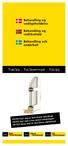 Behandling og vedligeholdelse Behandling og vedlikehold Behandling och underhåll Træ/alu Tre/aluminium Trä/alu VIGTIG! Start med at læse denne vejledning! VIKTIG! Start med å lese denne veiledningen! VIKTIGT!
Behandling og vedligeholdelse Behandling og vedlikehold Behandling och underhåll Træ/alu Tre/aluminium Trä/alu VIGTIG! Start med at læse denne vejledning! VIKTIG! Start med å lese denne veiledningen! VIKTIGT!
Monteringsanvisning Biltema ansvarar inte för felaktiga installationer utan rekommenderar att installation utförs av fackman.
 Monteringsanvisning Biltema ansvarar inte för felaktiga installationer utan rekommenderar att installation utförs av fackman. Ø 3/16" (5 mm) Ø 3/16" (10 mm) Förlängningsdel Mutter Spännskruv Insexnyckel
Monteringsanvisning Biltema ansvarar inte för felaktiga installationer utan rekommenderar att installation utförs av fackman. Ø 3/16" (5 mm) Ø 3/16" (10 mm) Förlängningsdel Mutter Spännskruv Insexnyckel
Zoomkikare Zoomkikkert Zoomattava kiikari
 Zoomkikare Zoomkikkert Zoomattava kiikari 20 60x60 zoomkikare Instruktioner 1. Stativfäste. För stabil placering av zoomkikaren, använd stativet. 2. Zoomhjul. 3. Fokuseringshjul. Linjera zoomkikaren med
Zoomkikare Zoomkikkert Zoomattava kiikari 20 60x60 zoomkikare Instruktioner 1. Stativfäste. För stabil placering av zoomkikaren, använd stativet. 2. Zoomhjul. 3. Fokuseringshjul. Linjera zoomkikaren med
Whatever you do... don't panic! INSTRUCTIONS INSTRUKTIONER VEJLEDNING INSTRUKSJONER OHJEET LEIKREGLUR
 Whatever you do... don't panic! INSTRUCTIONS INSTRUKTIONER VEJLEDNING INSTRUKSJONER OHJEET LEIKREGLUR 1 BASIC CARD 1 GRUNDKORT 1 BASISKORT 1 GRUNNLEGGENDE KORT 1 PERUSKORTTI 1 GRUNNSPIL 1 6 PLACE UNDER
Whatever you do... don't panic! INSTRUCTIONS INSTRUKTIONER VEJLEDNING INSTRUKSJONER OHJEET LEIKREGLUR 1 BASIC CARD 1 GRUNDKORT 1 BASISKORT 1 GRUNNLEGGENDE KORT 1 PERUSKORTTI 1 GRUNNSPIL 1 6 PLACE UNDER
RC SNURRBIL RC SNURREBIL RADIO-OHJATTAVA HYRRÄAUTO RC SNURREBIL
 RC SNURRBIL RADIO-OHJATTAVA HYRRÄAUTO 0359 Biltema, Garnisonsgatan 26, 2nd FL, SE-254 66 Helsingborg. www.biltema.com Original manual 2017-01-16 Biltema Nordic Services AB RC SNURRBIL Denna produkt uppfyller
RC SNURRBIL RADIO-OHJATTAVA HYRRÄAUTO 0359 Biltema, Garnisonsgatan 26, 2nd FL, SE-254 66 Helsingborg. www.biltema.com Original manual 2017-01-16 Biltema Nordic Services AB RC SNURRBIL Denna produkt uppfyller
Deler. arkmater papirstøtte arkmaterdeksel. kantskinne. dokumentdeksel. utskuff. matte for reflekterende dokumenter. transportlåshendel.
 Deler kantskinne arkmater papirstøtte arkmaterdeksel dokumentdeksel utskuff matte for reflekterende dokumenter glassplate kontrollpanel (se Funksjoner i kontrollpanelet på side 9) minnekortspor skannerenhet
Deler kantskinne arkmater papirstøtte arkmaterdeksel dokumentdeksel utskuff matte for reflekterende dokumenter glassplate kontrollpanel (se Funksjoner i kontrollpanelet på side 9) minnekortspor skannerenhet
CHAR. Instruction manual MODEL 69005. DK Værkstedslader 2 Brugsanvisning. NO Verkstedlader 3 Bruksanvisning. SE Verkstadsladdare 4 Bruksanvisning
 MODEL 69005 1 Instruction manual DK Værkstedslader 2 Brugsanvisning NO Verkstedlader 3 SE Verkstadsladdare 4 SF Latauslaite 5 Käyttöohje Fremstillet i P.R.C. EU-Importør H.P. Værktøj A/S 7080 Børkop Danmark.
MODEL 69005 1 Instruction manual DK Værkstedslader 2 Brugsanvisning NO Verkstedlader 3 SE Verkstadsladdare 4 SF Latauslaite 5 Käyttöohje Fremstillet i P.R.C. EU-Importør H.P. Værktøj A/S 7080 Børkop Danmark.
306 040-02 03.2013 ENGINEERING ADVANTAGE. Thermostatic Control TRV 300
 luft radiatorn 306 040-02 03.2013 Thermostatic Control ENGINEERING ADVANTAGE TRV 300 Inställningsskala/Innstillingsskala/Säätöasteikot/Indstillingsskalaer Termostat med inbyggd givare / termostat med lös
luft radiatorn 306 040-02 03.2013 Thermostatic Control ENGINEERING ADVANTAGE TRV 300 Inställningsskala/Innstillingsskala/Säätöasteikot/Indstillingsskalaer Termostat med inbyggd givare / termostat med lös
Artic vinkelkapad. Hylla / Hylle / Hylde. Hylla / Hylle / Hylde. Hyllfäste / Hyllefeste
 1 Hylla lämplig för montering av styrskena Hylle som passer for installasjon av styreskinne Hylder egnet til montering af styreskinner Vattenpass/Vater/ Vaterpas Börja med att montera inredningen Inredningen
1 Hylla lämplig för montering av styrskena Hylle som passer for installasjon av styreskinne Hylder egnet til montering af styreskinner Vattenpass/Vater/ Vaterpas Börja med att montera inredningen Inredningen
Fasadebelysning LED. LED-julkisivuvalaisin
 Fasadbelysning LED med markspjut Fasadebelysning LED med bakkespyd LED-julkisivuvalaisin maapiikillä Facadelampe LED med jordspyd 1 2010 Biltema Nordic Services AB Fasadbelysning LED med markspjut Läs
Fasadbelysning LED med markspjut Fasadebelysning LED med bakkespyd LED-julkisivuvalaisin maapiikillä Facadelampe LED med jordspyd 1 2010 Biltema Nordic Services AB Fasadbelysning LED med markspjut Läs
Fylle standardskuffen for 250 ark
 Hurtigreferanse Legge i papir og spesialmedia Dette avsnittet forklarer hvordan du skal fylle skuffene for 250- og 550-ark, samt den manuelle materen. Den inneholder også informasjon om angivelse av papirstørrelse
Hurtigreferanse Legge i papir og spesialmedia Dette avsnittet forklarer hvordan du skal fylle skuffene for 250- og 550-ark, samt den manuelle materen. Den inneholder også informasjon om angivelse av papirstørrelse
FLEXIT SL4. Monteringsveiledning Rotorkassett Rotorrem og børstelist. Monteringsanvisning Rotorkassett Rotorrem och borstlist 94278-06 2013-04
 FLEXIT SL4 94278-06 2013-04 ART.NR.: 98737 98739 Monteringsveiledning Rotorkassett Rotorrem og børstelist Monteringsanvisning Rotorkassett Rotorrem och borstlist ! Før man foretar service eller vedlikehold,
FLEXIT SL4 94278-06 2013-04 ART.NR.: 98737 98739 Monteringsveiledning Rotorkassett Rotorrem og børstelist Monteringsanvisning Rotorkassett Rotorrem och borstlist ! Før man foretar service eller vedlikehold,
Xerox WorkCentre 3655 Flerfunksjonsskriver Kontrollpanel
 Kontrollpanel Tilgjengelige tjenester kan variere avhengig av skriveroppsettet. Se i brukerhåndboken hvis du vil vite mer om tjenester og innstillinger. 3 4 5 Berøringsskjerm Menyer 6 6 Alfanumerisk tastatur
Kontrollpanel Tilgjengelige tjenester kan variere avhengig av skriveroppsettet. Se i brukerhåndboken hvis du vil vite mer om tjenester og innstillinger. 3 4 5 Berøringsskjerm Menyer 6 6 Alfanumerisk tastatur
350 Series. Brukerhåndbok
 350 Series Brukerhåndbok Juli 2006 www.lexmark.com Lexmark og Lexmark med rutermerket er varemerker for Lexmark International, Inc., som er registrert i USA og/eller i andre land. Alle andre varemerker
350 Series Brukerhåndbok Juli 2006 www.lexmark.com Lexmark og Lexmark med rutermerket er varemerker for Lexmark International, Inc., som er registrert i USA og/eller i andre land. Alle andre varemerker
Grunnleggende driftshåndbok for bruk uten datamaskin
 Grunnleggende driftshåndbok for bruk uten datamaskin Sikkerhetsinstruksjoner Viktige sikkerhetsinstruksjoner...3 Funksjoner på kontrollpanel Kontrollpanel...4 Håndtere papir Velge papir...6 Legge i papir...7
Grunnleggende driftshåndbok for bruk uten datamaskin Sikkerhetsinstruksjoner Viktige sikkerhetsinstruksjoner...3 Funksjoner på kontrollpanel Kontrollpanel...4 Håndtere papir Velge papir...6 Legge i papir...7
Brukerveiledning på dansk for Dymista Nesespray, suspensjon 137 mikrogram / 50 mikrogram per spray (azelastinhydroklorid/flutikasonpropionat)
 Brukerveiledning på dansk for Dymista Nesespray, suspensjon 137 mikrogram / 50 mikrogram per spray (azelastinhydroklorid/flutikasonpropionat) Forberedelse af sprayen Dymista 137 mikrogram/50 mikrogram
Brukerveiledning på dansk for Dymista Nesespray, suspensjon 137 mikrogram / 50 mikrogram per spray (azelastinhydroklorid/flutikasonpropionat) Forberedelse af sprayen Dymista 137 mikrogram/50 mikrogram
Veiledning for daglig bruk
 Veiledning for daglig bruk Introduksjon... 2 EPSON STYLUS DX-deler... 2 Kontrollpanel... 3 Legge i papir... 5 Velge papir... 5 Legge papiret i EPSON STYLUS DX... 5 Kopiere et fotografi eller et dokument...
Veiledning for daglig bruk Introduksjon... 2 EPSON STYLUS DX-deler... 2 Kontrollpanel... 3 Legge i papir... 5 Velge papir... 5 Legge papiret i EPSON STYLUS DX... 5 Kopiere et fotografi eller et dokument...
International patents pending. All imitations will be prosecuted. GYMFORM AB GENERATOR is a registered EU/CTM trade mark.
 International patents pending. All imitations will be prosecuted. GYMFORM AB GENERATOR is a registered EU/CTM trade mark. 1 2 3 4 5 6 4SVENSKA TRÄNINGSGUIDE FÖR GYMFORM AB GENERATOR Innan du börjar träna
International patents pending. All imitations will be prosecuted. GYMFORM AB GENERATOR is a registered EU/CTM trade mark. 1 2 3 4 5 6 4SVENSKA TRÄNINGSGUIDE FÖR GYMFORM AB GENERATOR Innan du börjar träna
Xerox ColorQube 8700 / 8900 Kontrollpanel
 Kontrollpanel Tilgjengelige tjenester kan variere avhengig av skriveroppsettet. Se i brukerhåndboken hvis du vil vite mer om tjenester og innstillinger. 3 5 Utløserknapp for smeltevoksdør Menyer 7 Jobbkontroller
Kontrollpanel Tilgjengelige tjenester kan variere avhengig av skriveroppsettet. Se i brukerhåndboken hvis du vil vite mer om tjenester og innstillinger. 3 5 Utløserknapp for smeltevoksdør Menyer 7 Jobbkontroller
 1.Brug kun varmeren når fødderne er korrekt monteret, eller beslaget er solidt skruet fast på væggen. 2.Vær sikker på at den stikkontakt som varmeren tilsluttes til er jordforbundet og kan klare den effekt
1.Brug kun varmeren når fødderne er korrekt monteret, eller beslaget er solidt skruet fast på væggen. 2.Vær sikker på at den stikkontakt som varmeren tilsluttes til er jordforbundet og kan klare den effekt
LASERJET ENTERPRISE MFP. Hurtigreferanse
 LASERJET ENTERPRISE MFP Hurtigreferanse M725dn M725f M725z M725z+ Skrive ut en lagret jobb Bruk følgende fremgangsmåte for å skrive ut en jobb som er lagret i produktminnet. 1. Bla deg frem til og trykk
LASERJET ENTERPRISE MFP Hurtigreferanse M725dn M725f M725z M725z+ Skrive ut en lagret jobb Bruk følgende fremgangsmåte for å skrive ut en jobb som er lagret i produktminnet. 1. Bla deg frem til og trykk
Bruker- og vedlikeholdsveiledning
 Readable III bladvender Bruker- og vedlikeholdsveiledning Readable III bladvender: Bestillingsnr.: 1151100 - HMS art. nr. 149663 INNHOLDSFORTEGNELSE Readable III bladvender... 1 1. Deler til Readable...
Readable III bladvender Bruker- og vedlikeholdsveiledning Readable III bladvender: Bestillingsnr.: 1151100 - HMS art. nr. 149663 INNHOLDSFORTEGNELSE Readable III bladvender... 1 1. Deler til Readable...
Introduksjon...5. Systemkrav...7. For Windows...9
 Innholdfortegnelse Introduksjon...................................5 Systemkrav...................................7 For Windows...................................9 Installere programvare for bildeutskrift
Innholdfortegnelse Introduksjon...................................5 Systemkrav...................................7 For Windows...................................9 Installere programvare for bildeutskrift
Grundlæggende betjeningsvejledning til brug uden en computer. Handbok för grundläggande användning för användning utan en dator
 DA FI NO SV Grundlæggende betjeningsvejledning til brug uden en computer Peruskäyttöopas käytettäväksi ilman tietokonetta Grunnleggende driftshåndbok for bruk uten datamaskin Handbok för grundläggande
DA FI NO SV Grundlæggende betjeningsvejledning til brug uden en computer Peruskäyttöopas käytettäväksi ilman tietokonetta Grunnleggende driftshåndbok for bruk uten datamaskin Handbok för grundläggande
Webbkamera. Webkamera. Web-kamera. Webkamera
 Webbkamera för laptop Webkamera for laptop Web-kamera kannettaviin tietokoneisiin Webkamera til laptop 1 2008 Biltema Nordic Services AB Webbkamera för laptop Behåll dessa instruktioner för framtida behov.
Webbkamera för laptop Webkamera for laptop Web-kamera kannettaviin tietokoneisiin Webkamera til laptop 1 2008 Biltema Nordic Services AB Webbkamera för laptop Behåll dessa instruktioner för framtida behov.
Din bruksanvisning EPSON STYLUS DX5000
 Du kan lese anbefalingene i bruksanvisningen, de tekniske guide eller installasjonen guide for. Du vil finne svar på alle dine spørsmål på i bruksanvisningen (informasjon, spesifikasjoner, sikkerhet råd,
Du kan lese anbefalingene i bruksanvisningen, de tekniske guide eller installasjonen guide for. Du vil finne svar på alle dine spørsmål på i bruksanvisningen (informasjon, spesifikasjoner, sikkerhet råd,
Skriverminne. Minnebehandling 1. Skrive ut. Bruke farger. Papirhåndtering. Vedlikehold. Problemløsing. Administrasjon.
 Skriverminne Minnebehandling 1 Skriveren leveres med minst 32 MB minne. Du kan finne ut hvor mye minne som er installert i skriveren ved å velge Skriv ut oppsett fra verktøymenyen. Total mengde installert
Skriverminne Minnebehandling 1 Skriveren leveres med minst 32 MB minne. Du kan finne ut hvor mye minne som er installert i skriveren ved å velge Skriv ut oppsett fra verktøymenyen. Total mengde installert
Det er bra at du utvider Gigaset elements med den nye trådløse button.
 Roligt att du utökar Gigaset elements med en ny trådlös knapp. För att du ska kunna använda button direkt följer du den korta anvisningen. Om du har frågor eller vill ha mer detaljerad information om Gigaset
Roligt att du utökar Gigaset elements med en ny trådlös knapp. För att du ska kunna använda button direkt följer du den korta anvisningen. Om du har frågor eller vill ha mer detaljerad information om Gigaset
1 HP Deskjet 3840 series-skriver
 1 HP Deskjet 3840 series-skriver Hvis du vil finne svar på et spørsmål, velger du et av emnene nedenfor: Merknader Spesialfunksjoner Komme i gang Koble til skriveren Skrive ut fotografier Skrive ut andre
1 HP Deskjet 3840 series-skriver Hvis du vil finne svar på et spørsmål, velger du et av emnene nedenfor: Merknader Spesialfunksjoner Komme i gang Koble til skriveren Skrive ut fotografier Skrive ut andre
Løse problemer med utskriftskvaliteten
 Bruk disse tabellene til å finne løsninger på eventuelle utskriftsproblemer. Hvis du ikke klarer å løse problemet, kan du kontakte stedet der du kjøpte skriveren. Du kan ha en skriverdel som krever rengjøring
Bruk disse tabellene til å finne løsninger på eventuelle utskriftsproblemer. Hvis du ikke klarer å løse problemet, kan du kontakte stedet der du kjøpte skriveren. Du kan ha en skriverdel som krever rengjøring
1.Brug kun varmeren når beslaget er korrekt og solidt skruet fast på væggen. 2.Vær sikker på at den stikkontakt som varmeren tilsluttes til er
 1.Brug kun varmeren når beslaget er korrekt og solidt skruet fast på væggen. 2.Vær sikker på at den stikkontakt som varmeren tilsluttes til er jordforbundet og kan klare den effekt der er angivet i de
1.Brug kun varmeren når beslaget er korrekt og solidt skruet fast på væggen. 2.Vær sikker på at den stikkontakt som varmeren tilsluttes til er jordforbundet og kan klare den effekt der er angivet i de
Veiledning for maskinvareinstallasjon
 Pakke ut Fjern all beskyttende emballasje. Illustrasjonene i denne håndboken er for en lignende modell. Selv om de kan kan avvike fra modellen din, er virkemåten den samme. Fjern all beskyttende emballasje.
Pakke ut Fjern all beskyttende emballasje. Illustrasjonene i denne håndboken er for en lignende modell. Selv om de kan kan avvike fra modellen din, er virkemåten den samme. Fjern all beskyttende emballasje.
Lexmark 350 Series. Brukerhåndbok Lexmark International, Inc. Med enerett.
 Lexmark 350 Series Brukerhåndbok 2006 Lexmark International, Inc. Med enerett. www.lexmark.com Innhold Bruke skriveren...5 Legge i papir...5 Bruke papirtyper som støttes...5 Arbeide med fotografier ved
Lexmark 350 Series Brukerhåndbok 2006 Lexmark International, Inc. Med enerett. www.lexmark.com Innhold Bruke skriveren...5 Legge i papir...5 Bruke papirtyper som støttes...5 Arbeide med fotografier ved
hurtigstartveiledningen NPD4499-00 NO
 NPD4499-00 NO Kapittel 1 Innledning Takk for at du kjøpte denne maskinen. Denne Quick Guide () inneholder en introduksjon til, og illustrasjoner for, grunnleggende og ofte brukte maskinfunksjoner. Du finner
NPD4499-00 NO Kapittel 1 Innledning Takk for at du kjøpte denne maskinen. Denne Quick Guide () inneholder en introduksjon til, og illustrasjoner for, grunnleggende og ofte brukte maskinfunksjoner. Du finner
HP Photosmart Premium C309 series. Hjelp for Windows
 HP Photosmart Premium C309 series Hjelp for Windows HP Photosmart Premium C309 series Innhold 1 HP Photosmart Premium C309 series Hjelp...3 2 Bli kjent med HP Photosmart Skriverdeler...5 Kontrollpanelfunksjoner...8
HP Photosmart Premium C309 series Hjelp for Windows HP Photosmart Premium C309 series Innhold 1 HP Photosmart Premium C309 series Hjelp...3 2 Bli kjent med HP Photosmart Skriverdeler...5 Kontrollpanelfunksjoner...8
